Page 1
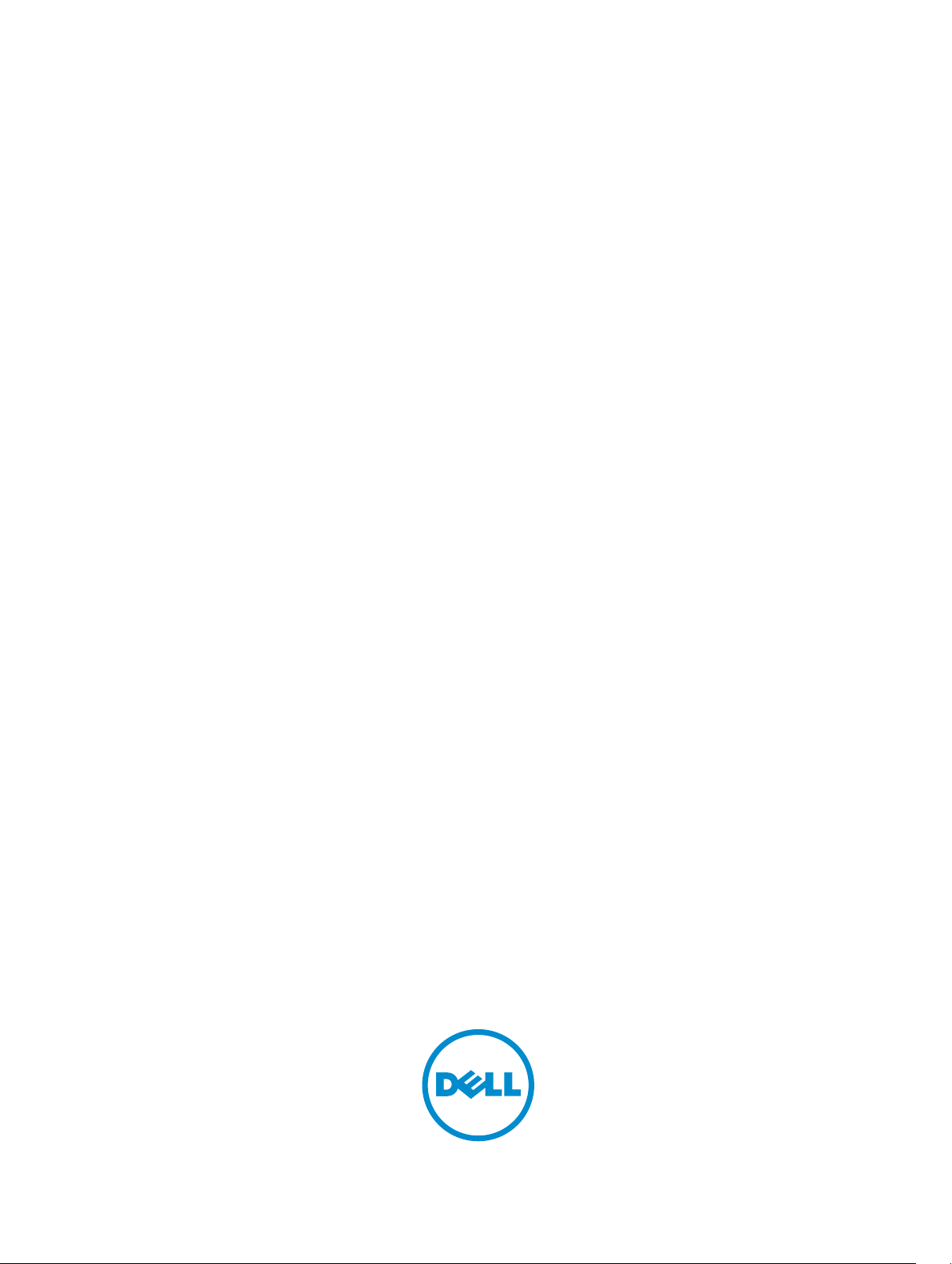
OptiPlex 3030 All-in-One
Uputstvo za vlasnika
Model sa regulacijom: W10B
Tip sa regulacijom: W10B001
Page 2
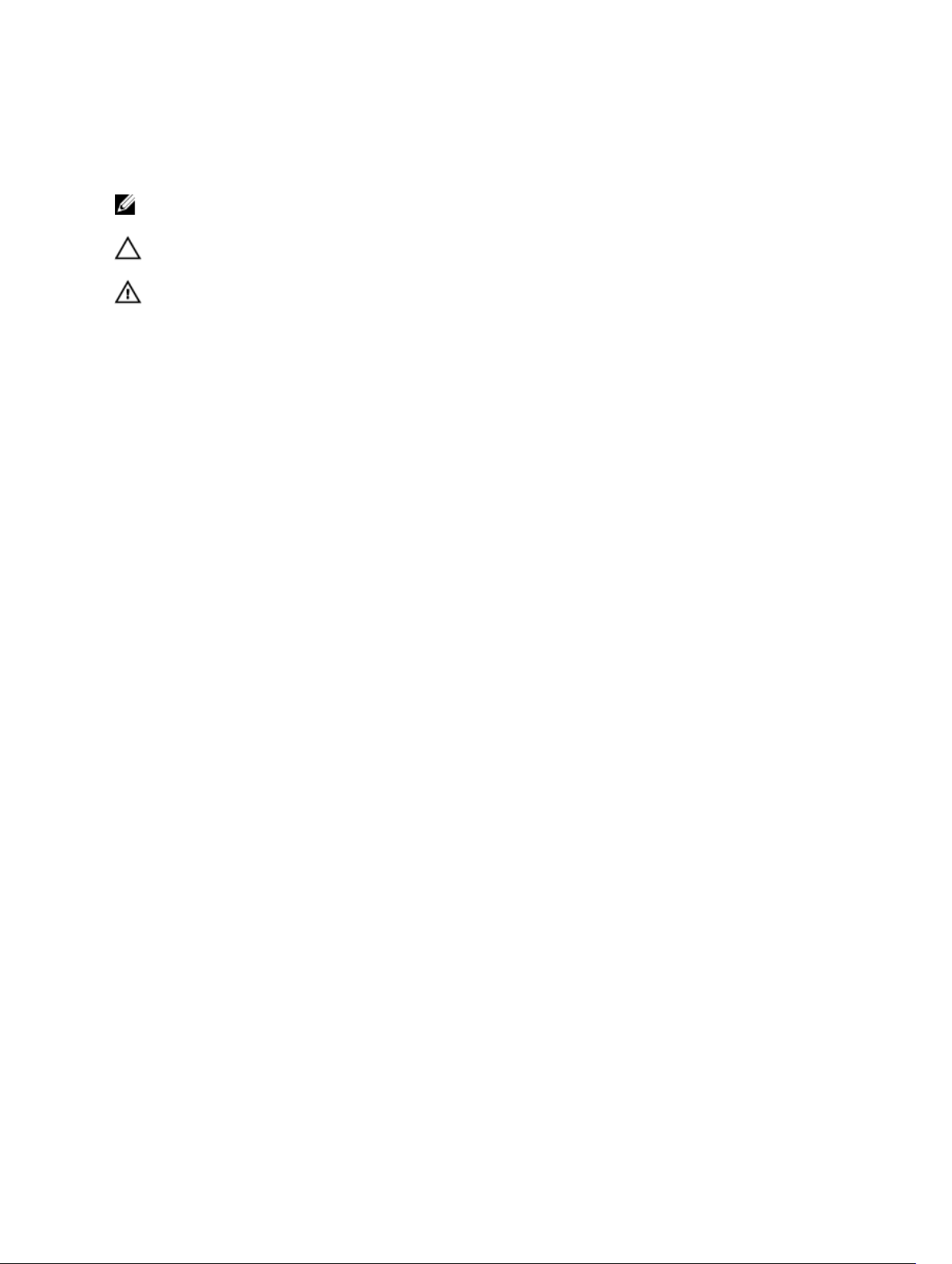
Napomene, oprez i upozorenja
NAPOMENA: NAPOMENA ukazuje na važne informacije koje će vam pomoći da iskoristite računar
na bolji način.
OPREZ: OPREZ ukazuje na potencijalno oštećenje hardvera ili gubitak podataka i saopštava vam
kako da izbegnete problem.
UPOZORENJE: UPOZORENJE ukazuje na potencijalno oštećenje imovine, telesne povrede i
smrtni ishod.
Autorsko pravo © 2014 Dell Inc. Sva prava zadržana. Ovaj proizvod je zaštićen zakonima o zaštiti autorskih prava i
intelektualnoj svojini u SAD i međunarodnim zakonima. Dell™ i logotip Dell su zaštitni znaci kompanije Dell Inc. u
Sjedinjenim Američkim Državama i/ili drugim pravnim nadležnostima. Svi ostali znaci i imena ovde navedeni mogu biti
zaštitni znaci svojih vlasnika.
2014 - 06
Rev. A00
Page 3
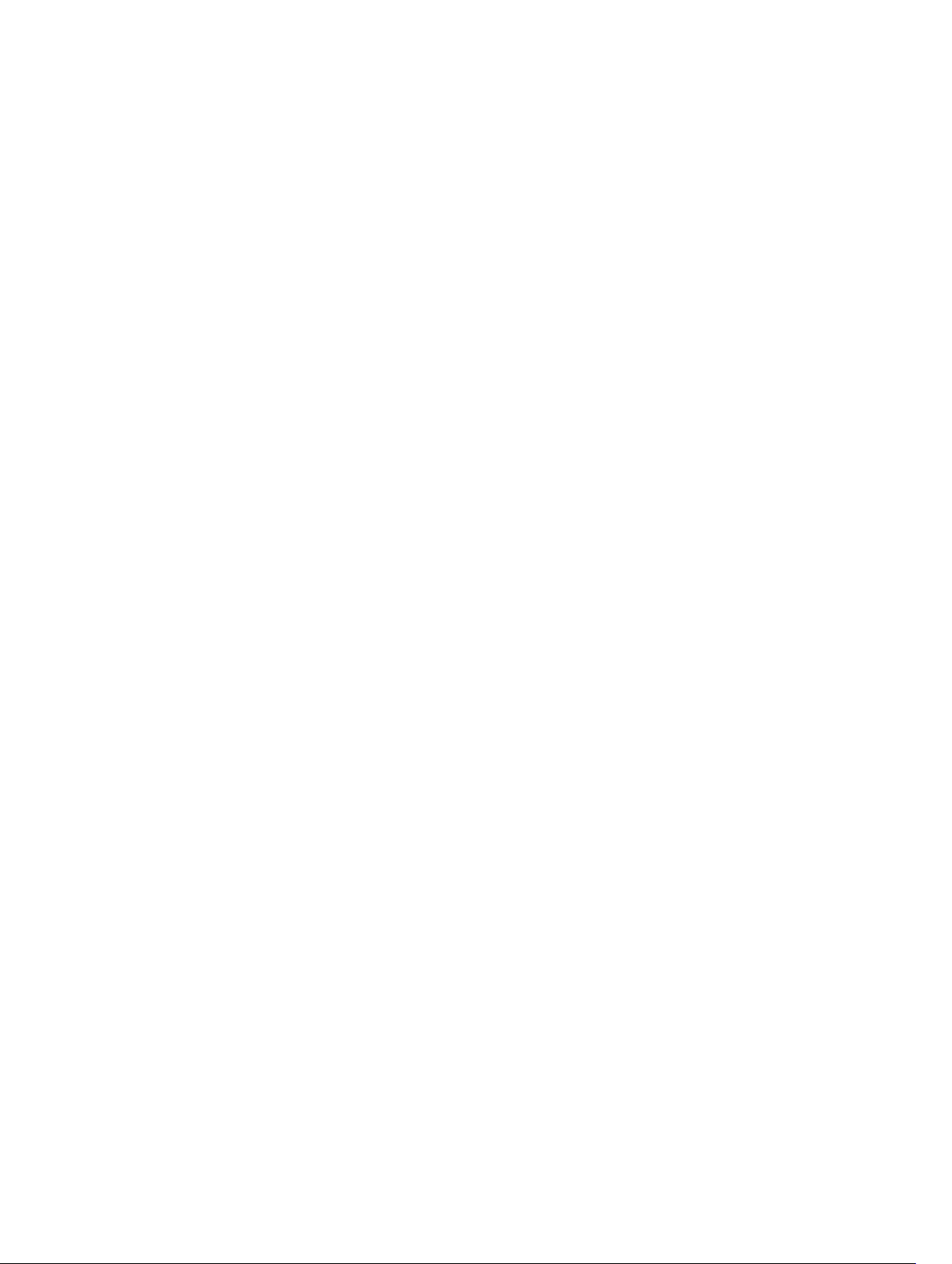
Sadržaj
1 Rad na računaru.................................................................................................... 5
Pre rada u unutrašnjosti računara.........................................................................................................5
Preporučeni alati................................................................................................................................... 6
Isključivanje računara............................................................................................................................ 6
Posle rada u unutrašnjosti računara......................................................................................................7
2 Pregled sistema..................................................................................................... 8
Izgled matične ploče.............................................................................................................................9
3 Uklanjanje i instaliranje komponenata............................................................11
Uklanjanje postolja...............................................................................................................................11
Instaliranje postolja.............................................................................................................................. 11
Uklanjanje zadnjeg poklopca...............................................................................................................11
Instaliranje zadnjeg poklopca............................................................................................................. 12
Uklanjanje optičke disk jedinice..........................................................................................................12
Montiranje optičke disk jedinice......................................................................................................... 13
Uklanjanje čvrstog diska......................................................................................................................13
Instaliranje čvrstog diska..................................................................................................................... 15
Uklanjanje konvertorske ploče............................................................................................................15
Instaliranje konvertorske ploče...........................................................................................................16
Uklanjanje memorije............................................................................................................................16
Instaliranje memorije........................................................................................................................... 17
Uklanjanje štitnika za matičnu ploču.................................................................................................. 17
Instaliranje štitnika za matičnu ploču................................................................................................. 18
Uklanjanje rashladnog elementa........................................................................................................ 18
Instaliranje rashladnog elementa........................................................................................................19
Uklanjanje zvučnika.............................................................................................................................19
Instaliranje zvučnika............................................................................................................................ 21
Uklanjanje VESA nosača......................................................................................................................22
Instaliranje VESA nosača..................................................................................................................... 22
Uklanjanje ventilatora sistema............................................................................................................ 22
Instaliranje ventilatora sistema............................................................................................................23
Uklanjanje table sklopke za napajanje................................................................................................23
Instaliranje table sklopke za napajanje............................................................................................... 24
Uklanjanje matične ploče................................................................................................................... 24
Instaliranje matične ploče...................................................................................................................26
Uklanjanje nosača ekrana....................................................................................................................27
Instaliranje nosača ekrana...................................................................................................................28
Page 4
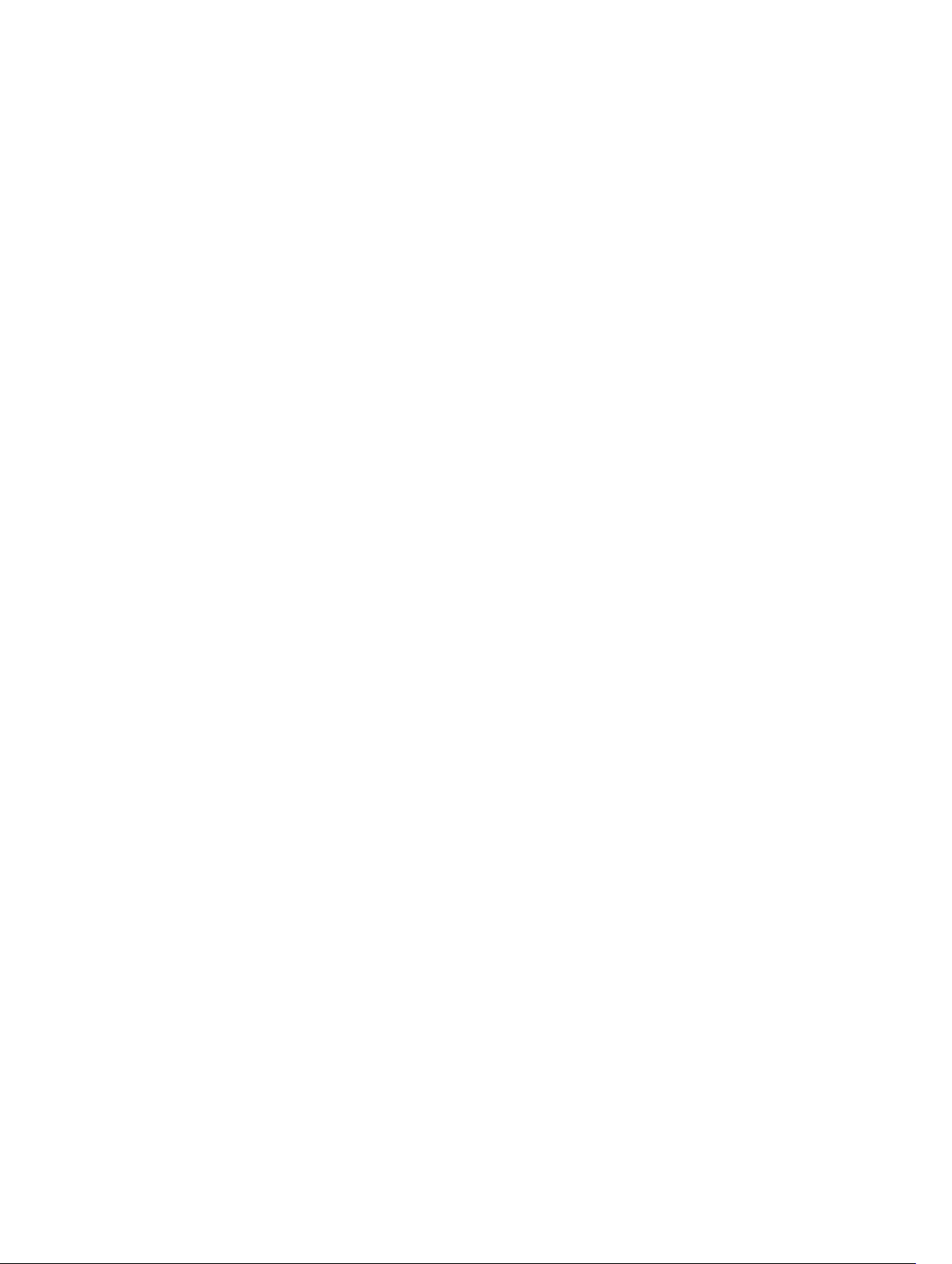
Uklanjanje kamere...............................................................................................................................29
Instaliranje kamere..............................................................................................................................30
Uklanjanje mikrofona..........................................................................................................................30
Instaliranje mikrofona..........................................................................................................................31
4 Podešavanje sistema..........................................................................................32
Boot Sequence (Sekvenca pokretanja sistema)................................................................................. 32
Tasteri za navigaciju............................................................................................................................ 32
Opcije programa za podešavanje sistema (System Setup)................................................................33
Ažuriranje BIOS-a ...............................................................................................................................43
Lozinka sistema i lozinka za podešavanje..........................................................................................43
Dodeljivanje lozinke sistema i lozinke za podešavanje............................................................... 44
Brisanje ili promena postojeće lozinke sistema i/ili lozinke za podešavanje..............................44
5 Tehničke specifikacije....................................................................................... 46
6 Kontaktiranje kompanije Dell...........................................................................51
Kontaktiranje kompanije Dell.............................................................................................................. 51
Page 5
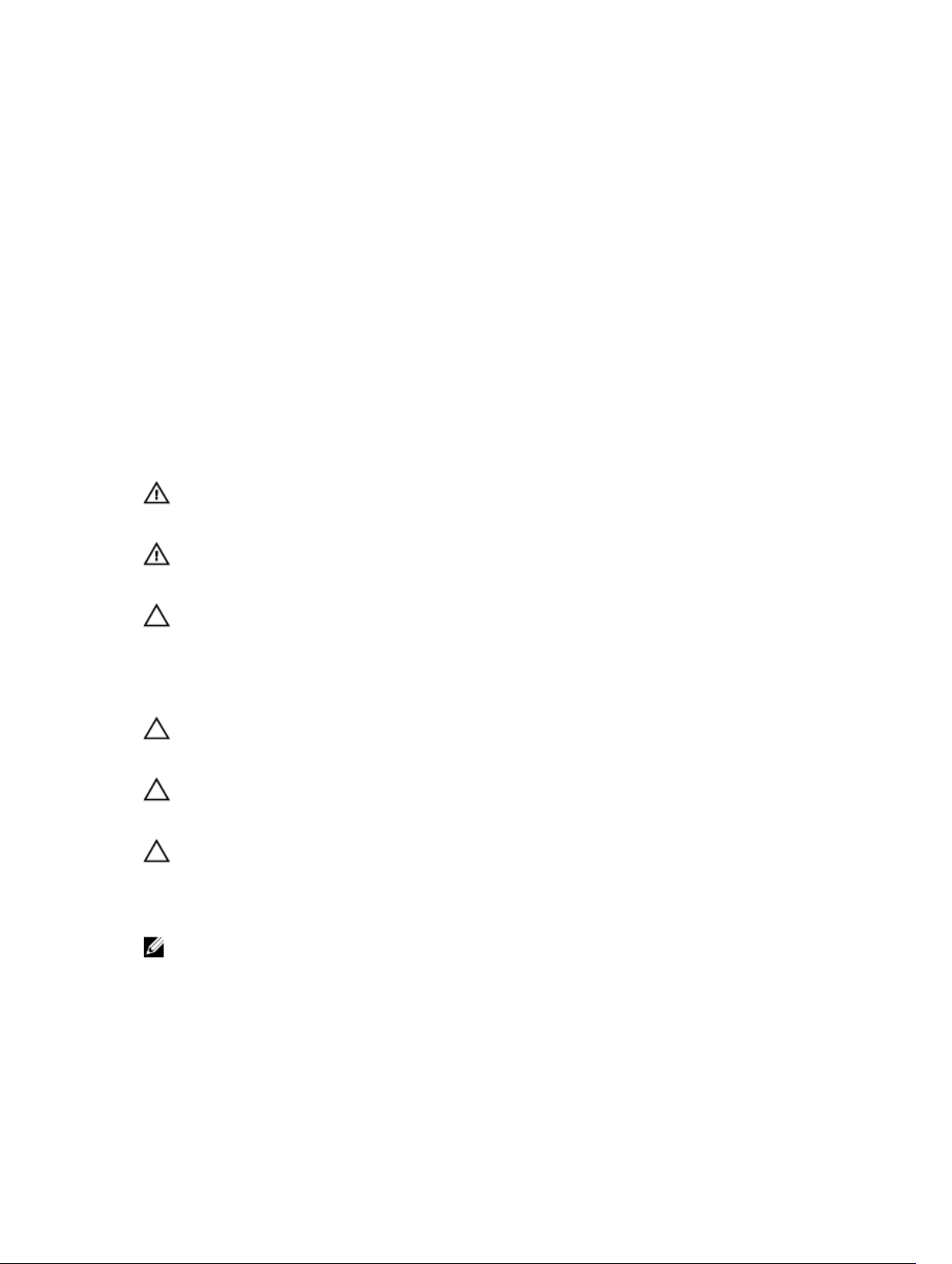
1
Rad na računaru
Pre rada u unutrašnjosti računara
Koristite sledeće mere predostrožnosti kako biste svoj računar zaštitili od mogućih oštećenja i kako
osigurali svoju ličnu bezbednost. Osim ako nije drugačije navedeno, svaka procedura u ovom dokumentu
pretpostavlja da su ispunjeni sledeći uslovi:
• Pročitali ste bezbednosne informacije koje ste dobili uz računar.
• Komponenta se može zameniti ili, ako je kupljena odvojeno, instalirati izvođenjem procedure
uklanjanja u obrnutom redosledu.
UPOZORENJE: Odspojite sve izvore napajanja pre nego što otvorite poklopac ili ploče računara.
Nakon rada u unutrašnjosti računara, vratite sve poklopce, ploče i zavrtnje pre nego što računar
povežete na izvor napajanja.
UPOZORENJE: Pre rada u unutrašnjosti računara, pročitajte bezbednosne informacije koje ste
dobili uz računar. Za dodatne informacije o najboljim praksama pogledajte početnu stranu za
usklađenost za propisima na
OPREZ: Mnoge popravke mogu da obavljaju isključivo ovlašćeni servisni tehničari. Lično bi
trebalo da obavljate samo rešavanje problema i sitne popravke, prema ovlašćenjima iz
dokumentacije proizvoda ili u skladu sa uputstvima službe i tima za podršku na mreži ili putem
telefona. Garancija ne pokriva štetu nastalu kao posledica servisiranja koje nije ovlašćeno od
strane kompanije Dell. Pročitajte bezbednosna uputstva koja ste dobili sa proizvodom i
pridržavajte ih se.
OPREZ: Da biste izbegli elektrostatičko pražnjenje, uzemljite se pomoću trake za uzemljenje ili
povremeno dodirujte neobojenu metalnu površinu, kao što je konektor na zadnjem delu
računara.
OPREZ: Komponentama i karticama rukujte pažljivo. Ne dirajte komponente ili kontakte na
kartici. Karticu držite za ivice ili za njen metalni držač. Držite komponentu kao što je procesor za
ivice, a ne za pinove.
OPREZ: Kada odspajate kabl, povucite njegov konektor ili jezičak za povlačenje, a ne sam kabl.
Neki kablovi imaju konektore sa držačima za zaključavanje; ako isključujete ovu vrstu kabla,
pritisnite držače za zaključavanje pre nego što odspojite kabl. Kada razdvajate konektore držite ih
poravnate i izbegavajte krivljenje bilo kojeg pina konektora. Takođe, pre nego što priključite kabl,
pobrinite se da su oba konektora pravilno okrenuta i poravnata.
NAPOMENA: Boja vašeg računara i nekih komponenata može izgledati drugačije u odnosu na one
prikazane u ovom dokumentu.
www.dell.com/regulatory_compliance .
Da biste izbegli oštećenje računara, prođite kroz sledeće korake pre nego što počnete sa radom u
unutrašnjosti računara.
1. Uverite se da je vaša radna površina ravna i čista da biste sprečili grebanje poklopca računara.
2. Isključite računar (pogledajte odeljak Isključivanje računara).
5
Page 6
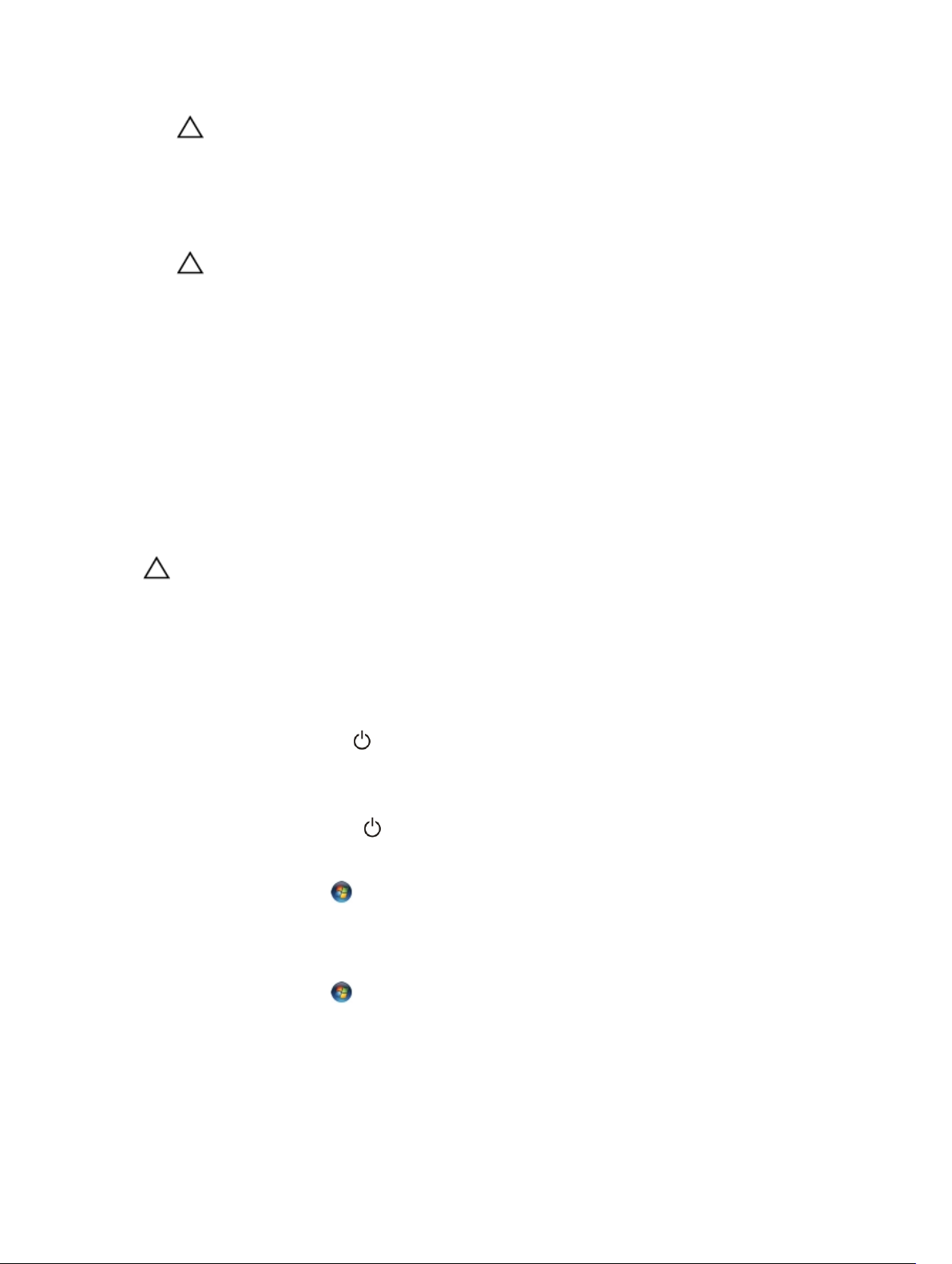
OPREZ: Da biste odspojili mrežni kabl, prvo isključite kabl iz računara a zatim isključite kabl iz
mrežnog uređaja.
3. Odspojite sve mrežne kablove iz računara.
4. Isključite računar i sve priključene uređaje iz pripadajućih električnih utičnica.
5. Pritisnite i zadržite taster za napajanje dok odspajate računar da biste uzemljili matičnu ploču.
6. Uklonite poklopac.
OPREZ: Pre nego što dodirnete unutrašnjost računara, uzemljite se dodirivanjem neobojene
metalne površine, kao što je metal na zadnjoj strani računara. Dok radite, povremeno
dodirujte neobojenu metalnu površinu kako biste odstranili statički elektricitet koji bi mogao
da ošteti unutrašnje komponente.
Preporučeni alati
Za procedure u ovom dokumentu mogu se zahtevati sledeći alati:
• Mali odvrtač sa ravni vrhom
• Phillips odvrtač
• Malo plastično šilo
Isključivanje računara
OPREZ: Da bi se izbegao gubitak podataka, sačuvajte i zatvorite sve otvorene datoteke i zatvorite
sve otvorene programe pre nego što isključite računar.
1. Isključite operativni sistem:
• Za Windows 8:
– Korišćenje uređaja sa dodirnim ekranom:
a. Prevucite od desne ivice ekrana i otvorite meni sa dugmadima a zatim izaberite Settings
(Postavke).
b. Izaberite ikonu a zatim izaberite Shut down (Isključivanje).
– Korišćenje miša:
a. Usmerite pokazivač u gornji desni ugao ekrana i kliknite na Settings (Postavke).
b. Kliknite na ikonu a zatim izaberite Shut down (Isključivanje).
• Za Windows 7:
1. Kliknite na Start .
2. Kliknite na Shut Down (Isključivanje).
ili
1. Kliknite na Start .
6
Page 7
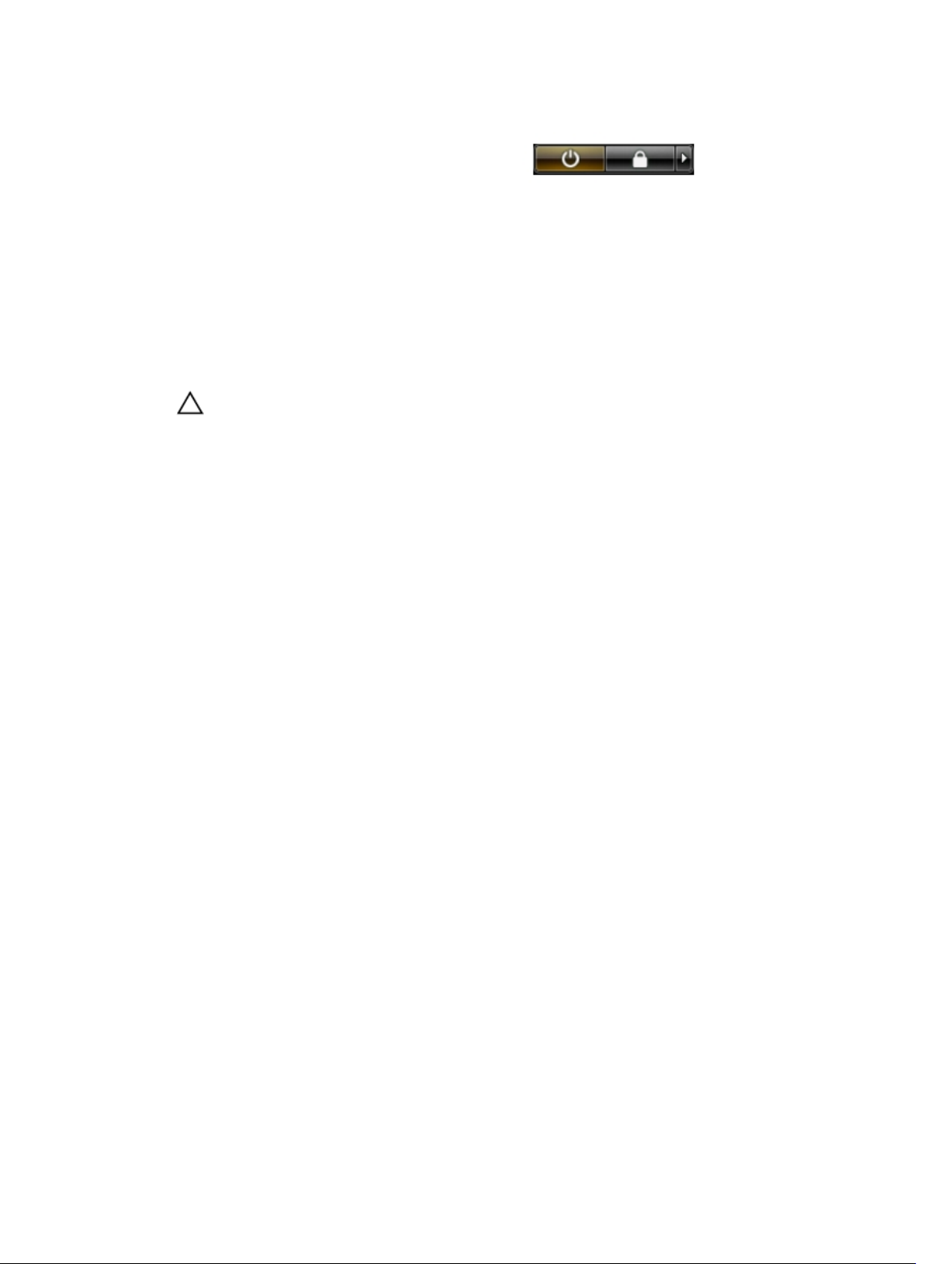
2. Kliknite na strelicu u donjem desnom uglu Start menija, kao što je dole prikazano, a zatim
kliknite na Shut Down (Isključivanje).
2. Uverite se da su računar i svi povezani uređaji isključeni. Ako se računar i povezani uređaji nisu
automatski isključili kada ste isključili operativni sistem, pritisnite i zadržite taster za napajanje otprilike
6 sekundi da biste ih isključili.
Posle rada u unutrašnjosti računara
Nakon što završite bilo koju proceduru zamene, a pre nego što uključite računar, uverite se da su svi
eksterni uređaji, kartice i kablovi povezani.
1. Zamenite poklopac.
OPREZ: Da biste povezali mrežni kabl, prvo priključite kabl u mrežni uređaj a zatim ga
priključite u računar.
2. Povežite telefonske ili mrežne kablove sa računarom.
3. Priključite računar i sve povezane uređaje u odgovarajuće električne utičnice.
4. Uključite računar.
5. Ako je potrebno, proverite da li računar radi ispravno pokretanjem programa Dell Diagnostics.
7
Page 8

Pregled sistema
Slika 1. Prikaz unutrašnjosti – 1
2
1. štitnik memorije
2. štitnik matične ploče
3. donji poklopac
4. tabla sklopke za napajanje
5. čvrsti disk
6. VESA nosač
7. optička disk jedinica
8. tabla konvertora
8
Page 9

Slika 2. Prikaz unutrašnjosti – 2
1. WLAN kartica
2. memorijski modul
3. jedinica za napajanje
4. matična ploča
5. zvučnik
6. nosač ekrana
7. ventilator sistema
8. rashladni element
9. kamera
10. mikrofon
Izgled matične ploče
Sledeća slika prikazuje izgled matične ploče računara.
9
Page 10
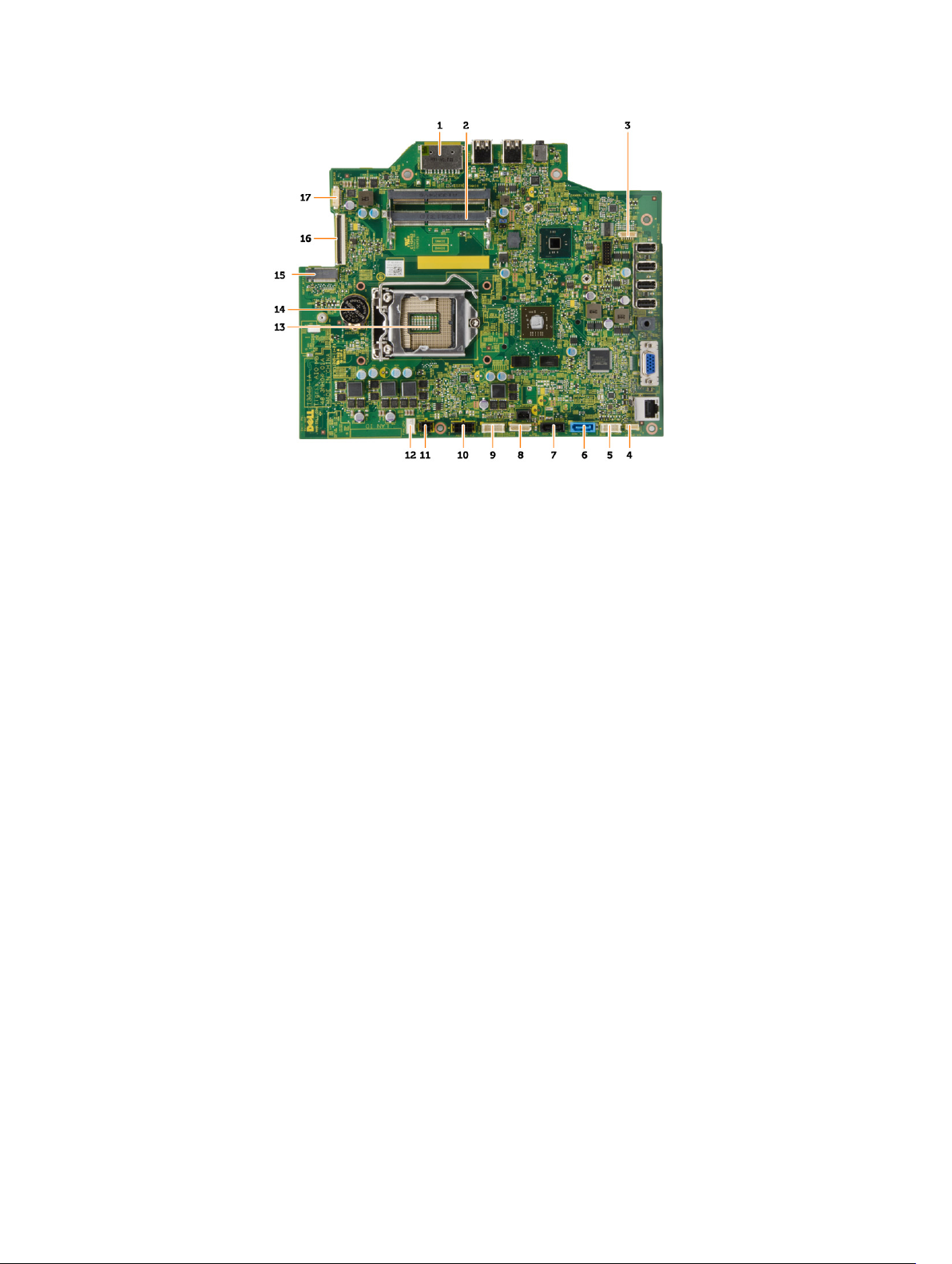
1. čitač SD memorijske kartice
2. memorijski modul
3. konektor zvučnika
4. konektor table osetljive na dodir
5. konektor kontrolne ploče
6. konektor za HDD
7. konektor za ODD
8. SATA konektor za napajanje
9. konektor konvertorske ploče
10. konektor za napajanje 2
11. konektor za napajanje 1
12. konektor ventilatora sistema
13. konektor procesora
14. dugmasta baterija
15. konektor za WLAN
16. konektor LVDS
17. kamera
10
Page 11

Uklanjanje i instaliranje komponenata
Ovaj odeljak pruža detaljne informacije o tome kako da uklonite ili instalirate komponente vašeg
računara.
Uklanjanje postolja
1. Sledite procedure u odeljku Pre rada u unutrašnjosti računara.
2. Uklonite poklopac postolja.
3. Uklonite zavrtnje kojima je postolje pričvršćeno za računar i uklonite postolje iz računara.
3
Instaliranje postolja
1. Poravnajte postolje na računaru, i zategnite zavrtnje da biste postolje fiksirali za računar.
2. Postavite i pritisnite ploču na računar, tako da "klikne" u ležište.
3. Instalirajte poklopac postolja.
4. Sledite procedure u odeljku Nakon rada u unutrašnjosti računara.
Uklanjanje zadnjeg poklopca
1. Sledite procedure u odeljku Pre rada u unutrašnjosti računara.
2. Uklonite:
a. poklopac postolja
b. postolje
3. Obavite sledeće korake kao što je prikazano na slici:
a. Olovkom podignite ivice računara [1].
11
Page 12
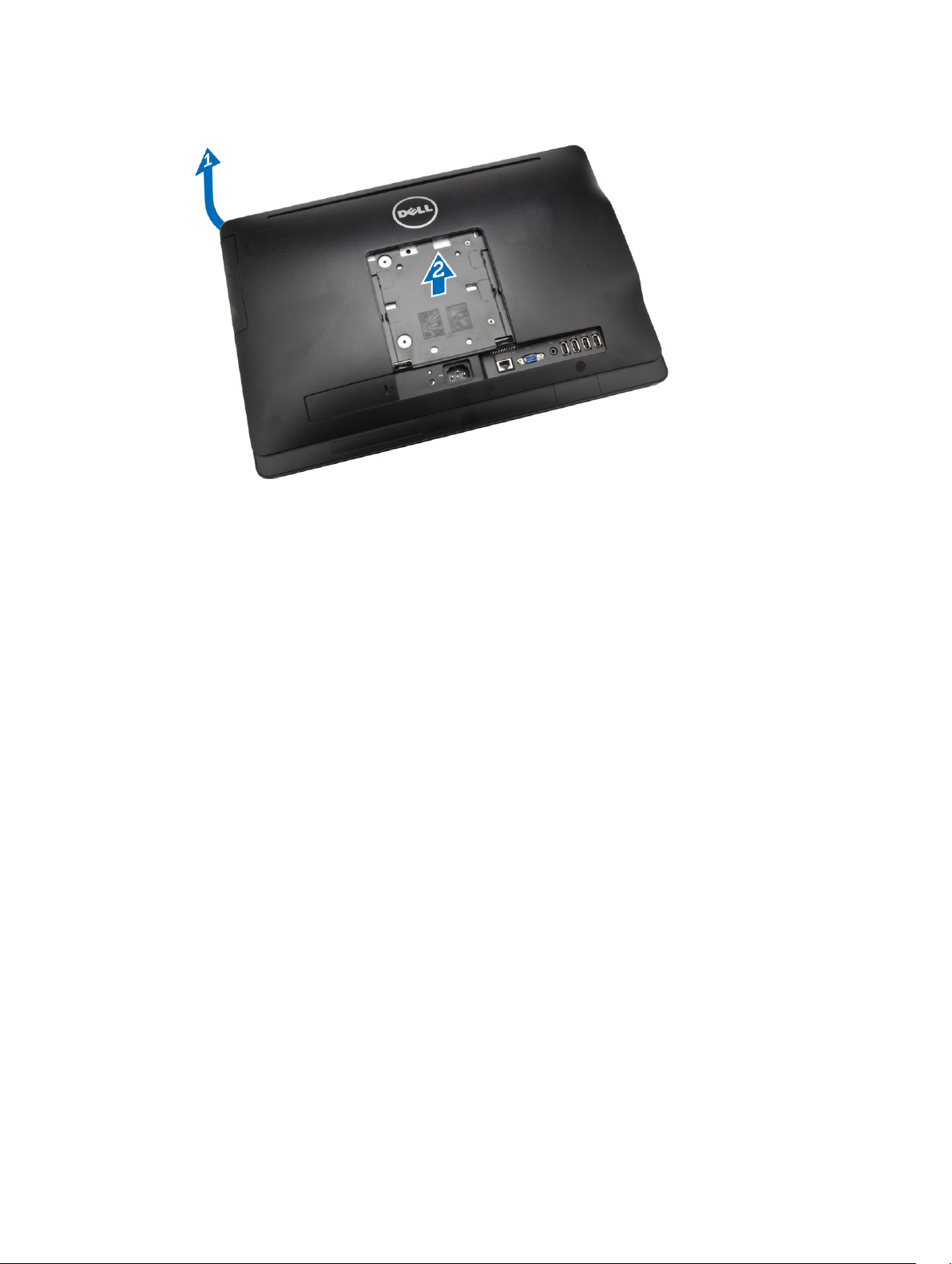
b. Uklonite zadnji poklopac sa računara [2].
Instaliranje zadnjeg poklopca
1. Postavite zadnji poklopac na računar.
2. Pritisnite uglove zadnjeg poklopca da biste ga pričvrstili na računar.
3. Instalirajte:
a. postolje
b. poklopac postolja
4. Sledite procedure u odeljku Nakon rada u unutrašnjosti računara.
Uklanjanje optičke disk jedinice
1. Sledite procedure u odeljku Pre rada u unutrašnjosti računara.
2. Uklonite:
a. poklopac postolja
b. postolje
c. zadnji poklopac
3. Uklonite zavrtanj kojim je optička disk jedinica fiksirana za računar. Gurnite i izvadite optičku disk
jedinicu iz računara.
12
Page 13
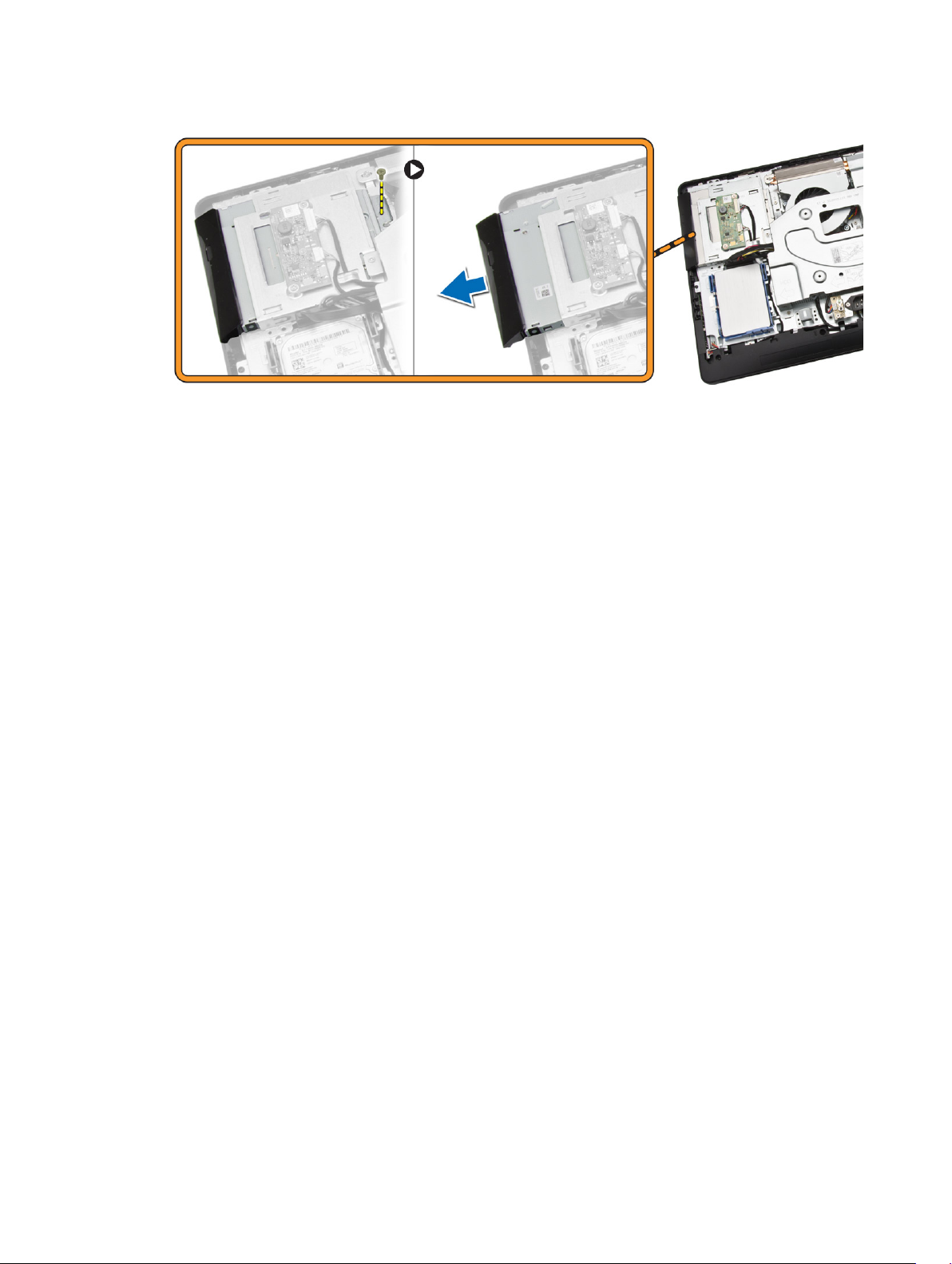
Montiranje optičke disk jedinice
1. Gurnite optičku disk jedinicu u računar i zategnite zavrtanj da biste je učvrstili.
2. Instalirajte:
a. zadnji poklopac
b. postolje
c. poklopac postolja
3. Sledite procedure u odeljku Nakon rada u unutrašnjosti računara.
Uklanjanje čvrstog diska
1. Sledite procedure u odeljku Pre rada u unutrašnjosti računara.
2. Uklonite:
a. poklopac postolja
b. postolje
c. zadnji poklopac
3. Obavite sledeće korake kao što je prikazano na slici:
a. Gurnite nosač čvrstog diska da biste ga oslobodili iz bravice [1].
b. Podignite čvrsti disk na jednoj strani [2].
13
Page 14
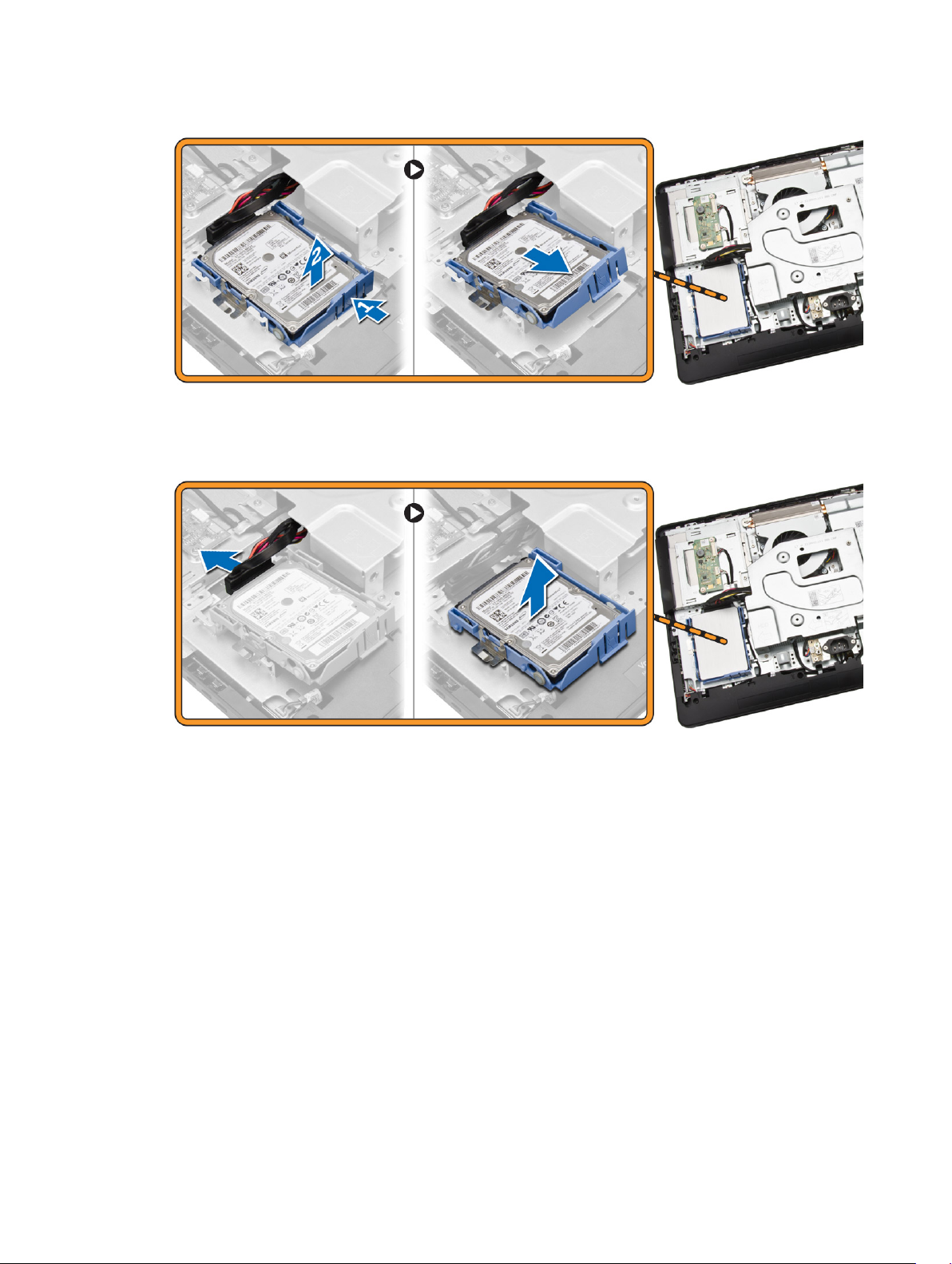
4. Gurnite i uklonite čvrsti disk da biste pristupili kablu čvrstog diska.
5. Odspojite kabl čvrstog diska sa čvrstog diska i uklonite ga iz računara.
6. Razdvojite nosač čvrstog diska da biste oslobodili čvrsti disk. Uklonite čvrsti disk iz nosača čvrstog
diska.
14
Page 15
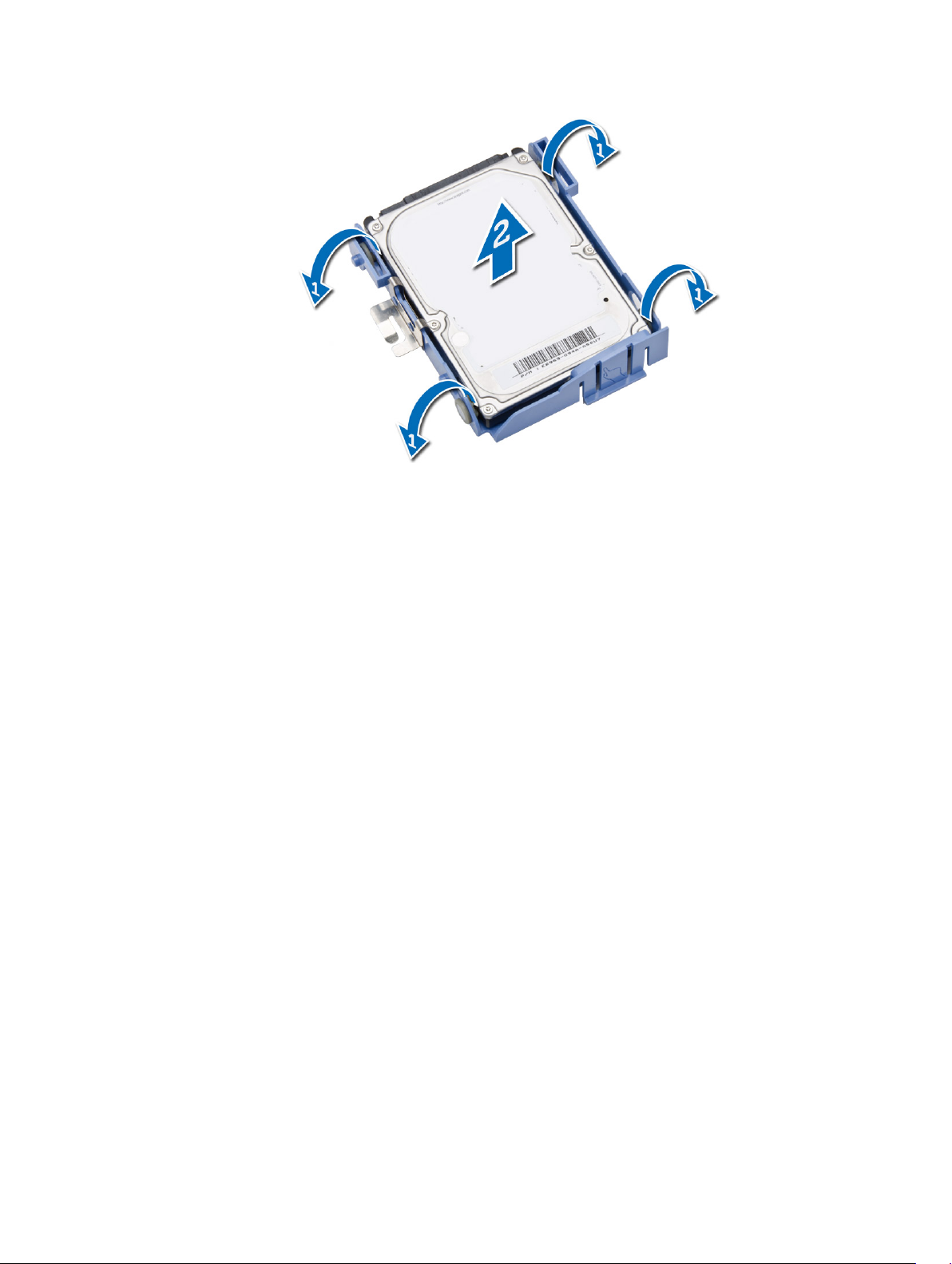
Instaliranje čvrstog diska
1. Gurnite čvrsti disk u nosač čvrstog diska.
2. Povežite kabl čvrstog diska na čvrsti disk i poravnajte čvrsti disk u pripadajućem slotu na računaru.
3. Instalirajte:
a. zadnji poklopac
b. postolje
c. poklopac postolja
4. Sledite procedure u odeljku Nakon rada u unutrašnjosti računara.
Uklanjanje konvertorske ploče
1. Sledite procedure u odeljku Pre rada u unutrašnjosti računara.
2. Uklonite:
a. poklopac postolja
b. postolje
c. zadnji poklopac
3. Odspojite kablove sa konvertorske ploče. Uklonite zavrtnje i podignite i izvadite konvertorsku ploču iz
računara.
15
Page 16
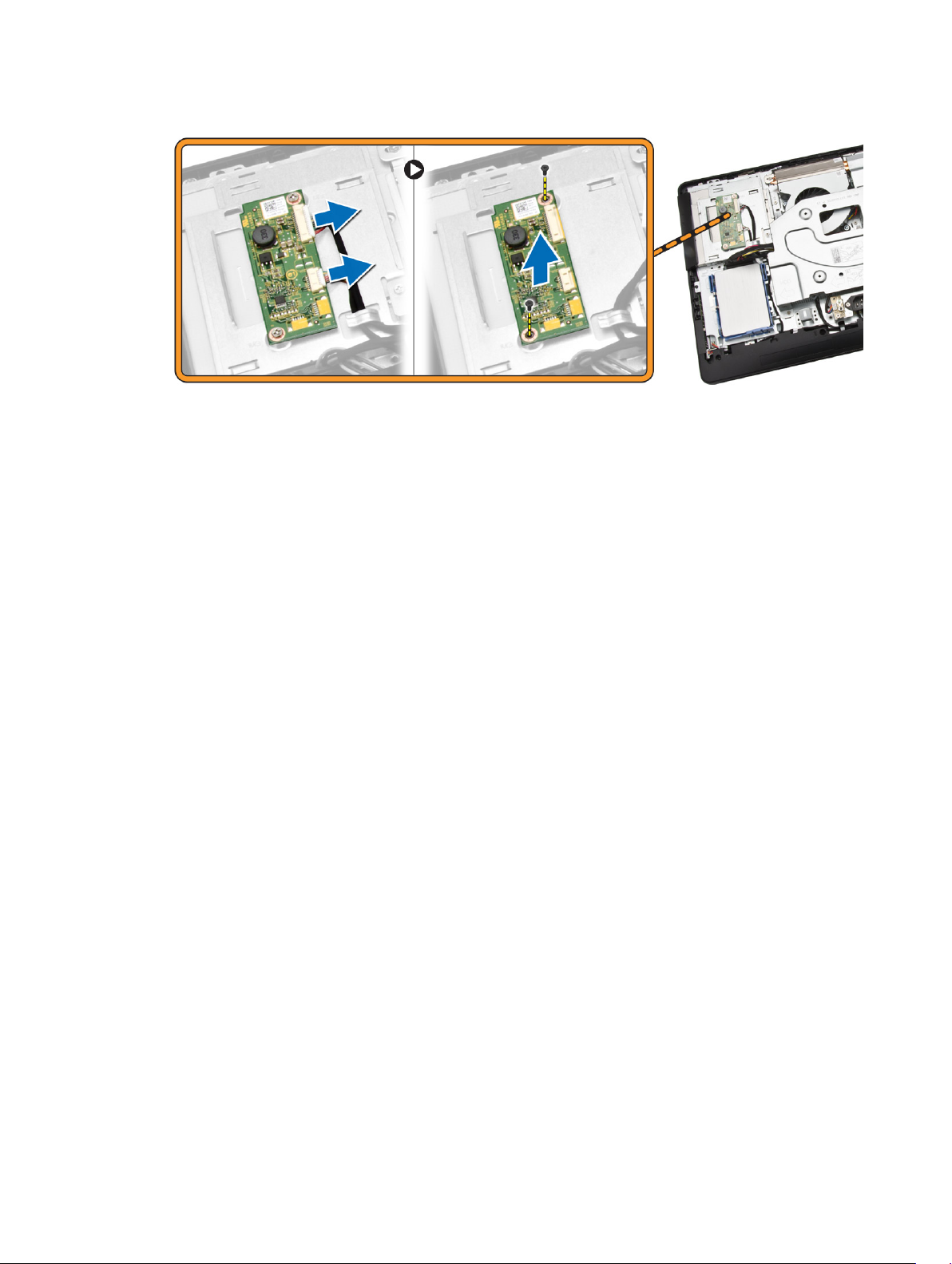
Instaliranje konvertorske ploče
1. Zategnite zavrtnje da biste pričvrstili konvertorsku ploču za računar. Povežite kablove na
konvertorsku ploču.
2. Instalirajte:
a. zadnji poklopac
b. postolje
c. poklopac postolja
3. Sledite procedure u odeljku Nakon rada u unutrašnjosti računara.
Uklanjanje memorije
1. Sledite procedure u odeljku Pre rada u unutrašnjosti računara.
2. Uklonite:
a. poklopac postolja
b. postolje
c. zadnji poklopac
3. Obavite sledeće korake kao što je prikazano na slici:
a. Gurnite da biste oslobodili poklopac memorije sa računara [1].
b. Uklonite poklopac memorije iz računara [2].
16
Page 17

4. Odignite pričvrsne spone od memorijskog modula tako da on iskoči. Podignite i uklonite memorijski
modul iz pripadajućeg konektora.
Instaliranje memorije
1. Poravnajte zarez na memorijskoj kartici sa jezičkom na konektoru matične ploče.
2. Pritisnite memorijski modul tako da se držači vrate u položaj kako biste ih učvrstili.
3. Vratite poklopac memorije nazad na mesto.
4. Instalirajte:
a. zadnji poklopac
b. postolje
c. poklopac postolja
5. Sledite procedure u odeljku Nakon rada u unutrašnjosti računara.
Uklanjanje štitnika za matičnu ploču
1. Sledite procedure u odeljku Pre rada u unutrašnjosti računara.
2. Uklonite:
a. poklopac postolja
b. postolje
c. zadnji poklopac
3. Obavite sledeće korake kao što je prikazano na slici:
a. Uklonite zavrtnje kojima je štitnik matične ploče pričvršćen za računar [1].
b. Podignite štitnik matične ploče sa računara [2].
c. Uklonite štitnik matične ploče iz računara [3].
17
Page 18

Instaliranje štitnika za matičnu ploču
1. Poravnajte štitnik za matičnu ploču na matičnoj ploči. Zategnite zavrtnje da biste ga pričvrstili za
matičnu ploču.
2. Instalirajte:
a. zadnji poklopac
b. postolje
c. poklopac postolja
3. Sledite procedure u odeljku Nakon rada u unutrašnjosti računara.
Uklanjanje rashladnog elementa
1. Sledite procedure u odeljku Pre rada u unutrašnjosti računara.
2. Uklonite:
a. poklopac postolja
b. postolje
c. zadnji poklopac
d. štitnik matične ploče
3. Obavite sledeće korake kao što je prikazano na slici:
a. Uklonite zavrtanj kojim je rashladni element pričvršćen za računar [1].
b. Uklonite zavrtnje kojima je CPU pričvršćena za računar [2].
c. Podignite i uklonite rashladni element iz računara [3].
18
Page 19

Instaliranje rashladnog elementa
1. Poravnajte rashladni element na matičnoj ploči. Zategnite zavrtnje da biste ga pričvrstili za računar.
2. Instalirajte:
a. štitnik matične ploče
b. zadnji poklopac
c. postolje
d. poklopac postolja
3. Sledite procedure u odeljku Nakon rada u unutrašnjosti računara.
Uklanjanje zvučnika
1. Sledite procedure u odeljku Pre rada u unutrašnjosti računara.
2. Uklonite:
a. poklopac postolja
b. postolje
c. zadnji poklopac
d. štitnik matične ploče
3. Obavite sledeće korake kao što je prikazano na slici:
a. Uklonite zavrtnje kojima je poklopac zvučnika pričvršćen za računar [1].
b. Oslobodite poklopac zvučnika iz računara.[2].
19
Page 20

4. Uklonite poklopac zvučnika iz računara.
5. Obavite sledeće korake kao što je prikazano na slici:
a. Odspojite kabl zvučnika sa matične ploče [1].
b. Oslobodite kabl iz držača na računaru [2].
20
Page 21

6. Obavite sledeće korake kao što je prikazano na slici:
a. Uklonite zavrtnje kojima su zvučnici pričvršćeni za računar [1].
b. Uklonite zvučnike iz računara [2].
Instaliranje zvučnika
1. Poravnajte zvučnike na računaru. Zategnite zavrtnje da biste ih pričvrstili na računar.
2. Provucite kablove zvučnika kroz držače na računaru i povežite kabl zvučnika na matičnu ploču.
3. Poravnajte poklopac zvučnika na računaru i zategnite zavrtnje da biste ga učvrstili.
4. Instalirajte:
a. štitnik matične ploče
b. zadnji poklopac
21
Page 22

c. postolje
d. poklopac postolja
5. Sledite procedure u odeljku Nakon rada u unutrašnjosti računara.
Uklanjanje VESA nosača
1. Sledite procedure u odeljku Pre rada u unutrašnjosti računara.
2. Uklonite:
a. poklopac postolja
b. postolje
c. zadnji poklopac
3. Obavite sledeće korake kao što je prikazano na slici:
a. Uklonite zavrtnje kojima je VESA nosač pričvršćen za računar [1].
b. Uklonite VESA nosač sa računara [2].
Instaliranje VESA nosača
1. Poravnajte VESA nosač na računaru. Zategnite zavrtnje da biste ga pričvrstili na računar.
2. Instalirajte:
a. zadnji poklopac
b. postolje
c. poklopac postolja
3. Sledite procedure u odeljku Nakon rada u unutrašnjosti računara.
Uklanjanje ventilatora sistema
1. Sledite procedure u odeljku Pre rada u unutrašnjosti računara.
2. Uklonite:
a. poklopac postolja
22
Page 23

b. postolje
c. zadnji poklopac
d. štitnik matične ploče
e. VESA nosač
3. Obavite sledeće korake kao što je prikazano na slici:
a. Odspojite kabl ventilatora sistema sa matične ploče [1].
b. Uklonite zavrtnje koji učvršćuju ventilator sistema [2].
c. Uklonite ventilator sistema iz računara [3].
Instaliranje ventilatora sistema
1. Poravnajte ventilator sistema sa rashladnim elementom na računaru i zategnite zavrtnje da biste ga
pričvrstili na računar.
2. Povežite kabl ventilatora sistema na matičnu ploču.
3. Instalirajte:
a. VESA nosač
b. štitnik matične ploče
c. zadnji poklopac
d. postolje
e. poklopac postolja
4. Sledite procedure u odeljku Nakon rada u unutrašnjosti računara.
Uklanjanje table sklopke za napajanje
1. Sledite procedure u odeljku Pre rada u unutrašnjosti računara.
2. Uklonite:
a. poklopac postolja
b. postolje
c. zadnji poklopac
3. Odlepite traku kojom je tabla sklopke za napajanje fiksirana za računar. Podignite tablu sklopke za
napajanje da biste pristupili kablu.
23
Page 24

4. Odspojite kabl sklopke za napajanje sa table sklopke za napajanje da biste je uklonili iz računara.
Instaliranje table sklopke za napajanje
1. Umetnite tablu sklopke za napajanje u predviđeni slot na računaru i zalepite traku da biste je učvrstili.
Povežite kabl sklopke za napajanje na tablu sklopke za napajanje.
2. Instalirajte:
a. zadnji poklopac
b. postolje
c. poklopac postolja
3. Sledite procedure u odeljku Nakon rada u unutrašnjosti računara.
Uklanjanje matične ploče
1. Sledite procedure u odeljku Pre rada u unutrašnjosti računara.
2. Uklonite:
a. poklopac postolja
b. postolje
24
Page 25

c. zadnji poklopac
d. memoriju
e. VESA nosač
f. štitnik matične ploče
g. rashladni element
h. WLAN karticu
3. Odspojite sledeće kablove sa matične ploče:
a. kabl kamere
b. LVDS kabl
c. kabl ventilatora sistema
d. kabl optičke disk jedinice
e. kabl čvrstog diska
f. kabl za napajanje čvrstog diska/optičke disk jedinice
g. kabl table konvertora
h. kabl sklopke za napajanje
i. kabl table osetljive na dodir (ako postoji)
j. kabl za zvučnik
4. Obavite sledeće korake kao što je prikazano na slici:
a. Uklonite zavrtnje kojima je matična ploča pričvršćena za računar [1].
b. Gurnite matičnu ploču da biste je oslobodili iz računara [2].
25
Page 26

5. Uklonite matičnu ploču sa računara.
Instaliranje matične ploče
1. Poravjate matičnu ploču na računaru.
2. Pritegnite zavrtnje da biste fiksirali matičnu ploču za računar.
3. Povežite sledeće kablove na matičnu ploču:
a. kabl kamere
b. LVDS kabl
c. kabl ventilatora sistema
d. kabl optičke disk jedinice
e. kabl čvrstog diska
26
Page 27

f. kabl za napajanje čvrstog diska/optičke disk jedinice
g. kabl table konvertora
h. kabl table osetljive na dodir (ako postoji)
i. kabl sklopke za napajanje
j. kabl za zvučnik
4. Instalirajte:
a. WLAN karticu
b. rashladni element
c. štitnik matične ploče
d. VESA nosač
e. memoriju
f. zadnji poklopac
g. postolje
h. poklopac postolja
5. Sledite procedure u odeljku Nakon rada u unutrašnjosti računara.
Uklanjanje nosača ekrana
1. Sledite procedure u odeljku Pre rada u unutrašnjosti računara.
2. Uklonite:
a. poklopac postolja
b. postolje
c. zadnji poklopac
d. optičku disk jedinicu
e. čvrsti disk
f. memoriju
g. VESA nosač
h. štitnik matične ploče
i. zvučnike
j. rashladni element
k. ventilator sistema
l. WLAN karticu
m. tablu konvertora
n. matičnu ploču
3. Oslobodite LVDS kabl, kabl kamere i table konvertora iz držača na nosaču ekrana.
27
Page 28

4. Uklonite zavrtnje kojima je nosač ekrana fiksiran za računar. Podignite i uklonite nosač ekrana sa
računara.
Instaliranje nosača ekrana
1. Poravnajte nosač ekrana na računaru.
2. Pritegnite zavrtnjeve da biste učvrstili nosač ekrana za računar.
3. Provucite LVDS kabl, kabl kamere i kabl table konvertora kroz držače na nosaču ekrana.
4. Instalirajte:
a. matičnu ploču
b. tablu konvertora
c. WLAN karticu
28
Page 29

d. ventilator sistema
e. rashladni element
f. zvučnike
g. štitnik matične ploče
h. VESA nosač
i. memoriju
j. čvrsti disk
k. optičku disk jedinicu
l. zadnji poklopac
m. postolje
n. poklopac postolja
5. Sledite procedure u odeljku Nakon rada u unutrašnjosti računara.
Uklanjanje kamere
1. Sledite procedure u odeljku Pre rada u unutrašnjosti računara.
2. Uklonite:
a. poklopac postolja
b. postolje
c. zadnji poklopac
d. optičku disk jedinicu
e. čvrsti disk
f. memoriju
g. VESA nosač
h. štitnik matične ploče
i. zvučnike
j. rashladni element
k. ventilator sistema
l. WLAN karticu
m. tablu konvertora
n. matičnu ploču
o. nosač ekrana
3. Uklonite zavrtnje kojima je kamera pričvršćena za računar i oslobodite kameru iz odgovarajućeg slota
da biste pristupili kablu kamere.
29
Page 30

4. Odspojite kabl kamere sa kamere i uklonite kameru iz računara.
Instaliranje kamere
1. Povežite kabl kamere na kameru.
2. Poravnajte kameru u predviđenom slotu i pričvrstite zavrtnje da biste je fiksirali za računar.
3. Instalirajte:
a. nosač ekrana
b. matičnu ploču
c. tablu konvertora
d. WLAN karticu
e. ventilator sistema
f. rashladni element
g. zvučnike
h. štitnik matične ploče
i. VESA nosač
j. memoriju
k. čvrsti disk
l. optičku disk jedinicu
m. zadnji poklopac
n. postolje
o. poklopac postolja
4. Sledite procedure u odeljku Nakon rada u unutrašnjosti računara.
Uklanjanje mikrofona
1. Sledite procedure u odeljku Pre rada u unutrašnjosti računara.
2. Uklonite:
a. poklopac postolja
b. postolje
c. zadnji poklopac
3. Obavite sledeće korake kao što je prikazano na slici:
30
Page 31

a. Uklonite zavrtanj koji učvršćuje mikrofon.
b. Odspojite kabl mikrofona sa mikrofona.
c. Uklonite mikrofon iz računara.
Instaliranje mikrofona
1. Povežite kabl mikrofona za mikrofon.
2. Poravnajte mikrofon u predviđenom slotu i zategnite zavrtnje da biste ga fiksirali za računar.
3. Instalirajte:
a. zadnji poklopac
b. postolje
c. poklopac postolja
4. Sledite procedure u odeljku Nakon rada u unutrašnjosti računara.
31
Page 32

4
Podešavanje sistema
Program za podešavanje sistema (System Setup) omogućava upravljanje hardverom računara i utvrđuje
opcije na nivou BIOS-a. U programu za podešavanje sistema (System Setup), možete da:
• Promenite podešavanja za NVRAM nakon dodavanja ili uklanjanja hardvera
• Prikažete konfiguraciju hardvera sistema
• Omogućite ili onemogućite integrisane uređaje
• Postavite granične vrednosti za performanse i upravljanje energijom
• Upravljate bezbednošću računara
Boot Sequence (Sekvenca pokretanja sistema)
Sekvenca pokretanja sistema omogućava da premostite redosled uređaja za pokretanje sistema utvrđen u
programu za podešavanje sistema i sistem pokrenete direktno sa željenog uređaja (na primer: optički disk
ili tvrdi disk). Tokom samoispitavanja pri uključenju napajanja (eng. Power-on Self Test - POST), kada se
pojavi logotip Dell, možete da:
• Pristupite programu za podešavanje sistema (System Setup) pritiskom na taster <F2>
• Pozovete meni za jedno pokretanje sistema pritiskom na taster <F12>
Meni za jedno pokretanje sistema prikazuje uređaje sa kojih možete da izvršite podizanje sistema,
uključujući opciju dijagnostike. Opcije menija za pokretanje sistema su:
• Removable Drive (Zamenljivi disk) (ako je dostupno)
• STXXXX Drive (STXXXX disk)
NAPOMENA: XXX označava broj SATA disk jedinice.
• Optical Drive (Optički disk)
• Diagnostics (Dijagnostika)
NAPOMENA: Ako izaberite opciju Diagnostics (Dijagnostika), prikazaće se ekran ePSA
diagnostics (ePSA dijagnostika).
Ekran sa sekvencom pokretanja sistema takođe prikazuje opciju za pristupanje ekranu programa za
podešavanje sistema (System Setup).
Tasteri za navigaciju
Sledeća tabela prikazuje tastere za navigaciju programa za podešavanje sistema.
NAPOMENA: Kod najvećeg broja opcija za podešavanje sistema promene koje vršite se snimaju ali
ne postaju aktivne dok ponovo ne pokrenete sistem.
32
Page 33

Tabela 1. Tasteri za navigaciju
Tasteri Navigacija
Strelica gore Prelazak na prethodno polje.
Strelica dole Prelazak na sledeće polje.
<Enter> Omogućava izbor vrednosti u izabranom polju (ako je primenljivo) ili praćenje linka u
polju.
Razmaknica Proširuje ili smanjuje padajuću listi, ako je primenljivo.
<Tab> Prelazak na sledeću oblast izbora.
NAPOMENA: Samo za standardne grafičke pregledače.
<Esc> Prelazak na prethodnu stranu tokom pregleda glavnog ekrana. Pritiskom na <Esc> u
glavnom ekranu prikazuje se poruka da morate da sačuvate sve nesačuvane
promene i ponovo pokreće sistem.
<F1> Prikaz datoteke pomoći programa za podešavanje sistema (System Setup).
Opcije programa za podešavanje sistema (System Setup)
NAPOMENA: U zavisnosti od računara i instaliranih uređaja, stavke navedene u ovom odeljku mogu,
ali ne moraju da se pojavljuju.
Tabela 2. Opšte
Opcija Opis
System Board U ovom odeljku se navode osnovne hardverske
karakteristike vašeg računara.
• System Information
• Memory Information (Informacije o memoriji)
• PCI Information (Informacije o PCI)
• Processor Information (Informacije o
procesoru)
• Device Information (Informacije o uređaju)
Boot Sequence Omogućava promenu redosleda po kojem računar
pokušava da pronađe operativni sistem.
• Boot Sequence
• Diskette Drive (Disketa)
• SATA HDD Drive (SATA HDD disk)
• USB Storage Device (USB memorijski uređaj)
• CD/DVD/CD-RW Drive (CD/DVD/CD-RW disk
jedinica)
• Onboard NIC (Onboard NIC mrežna kartica)
• Boot List Option
• Omogućava promenu liste uređaja za
pokretanje sistema.
– Legacy (Zastarelo)
33
Page 34

Opcija Opis
– UEFI
Advanced Boot Options Dozvoljava vam da omogućite ROM starije opcije
• Enabled Legacy Options ROMs (Omogućene
ROM starije opcije) (Podrazumevano:
Omogućeno)
Date/Time Omogućava da podesite datum i vreme. Promene
datuma i vremena sistema su odmah aktivne.
Tabela 3. Konfiguracija sistema
Opcija Opis
Integrated NIC Omogućava konfiguraciju integrisanog mrežnog
kontrolera. Opcije su:
• Enable UEFI Network Stack (Omogući stek UEFI
mreže)
• Disabled (Onemogućeno)
• Enabled (Omogućeno)
• Enabled w/PXE (Omogućeno sa PXE)
(podrazumevano)
• Enabled w/Cloud Desktop (Omogućeno sa
Cloud Desktop)
SATA Operation Omogućava konfiguraciju kontrolera ugrađenog
SATA čvrstog diska. Opcije su:
• Disabled (Onemogućeno)
• ATA
• AHCI (podrazumevano)
Drives Omogućava da omogućite ili onemogućite
različite disk jedinice na ploči:
• SATA-0
• SATA-1
Podrazumevana postavka: Sve disk jedinice su
omogućene.
SMART Reporting Dozvoljava vam da omogućite SMART izveštavanje
na čvrstim diskovima tokom pokretanja sistema.
• Enable SMART Reporting (Omogući SMART
izveštavanje) – ova opcija je podrazumevano
onemogućena.
USB Configuration Dozvoljava vam da omogućite ili onemogućite
unutrašnju konfiguraciju USB-a. Opcije su:
• Enable Boot Support (Omogući podršku za
pokretanje)
• Rear USB Ports (Zadnji USB portovi)
– Port 1 (levo)
34
Page 35

Opcija Opis
– Port 2 (centralno levo)
– Port 3 (centralno desno)
– Port 4 (desno)
• USB portovi sa strane
– Port 1 (gore)
– Port 2 (dole)
Podrazumevana postavka: All devices are enabled.
(Svi uređaji su omogućeni.)
Audio Omogućava da omogućite ili onemogućite audio
funkciju.
• Enable Audio (Omogući audio)
– Enable Microphone (Omogući mikrofon)
– Enable Internal Speaker (Omogući
unutrašnji zvučnik)
Podrazumevana postavka: All devices are enabled.
(Svi uređaji su omogućeni.)
OSD Button Management Dozvoljava vam da onemogućite OSD (prikaz na
ekranu) tastere.
• Disable OSD buttons (Onemogući OSD tastere)
Podraumevana postavka: OSD buttons are not
disabled (OSD tasteri nisu onemogućeni)
Miscellaneous Devices Omogućava da omogućite ili onemogućite
različite uređaje na ploči:
• Enable Camera (Omogući kameru) - Ova
opcija je podrazumevano izabrana.
• Enable Media Card (Omogući medijsku
karticu)
- Ova opcija je podrazumevano
izabrana.
• Disable Media Card (Onemogući medijsku
karticu)
Tabela 4. Bezbednost
Opcija Opis
Admin Password Ovo polje omogućava da postavite, promenite ili izbrišete
lozinku administratora (admin) (ponekad se naziva lozinka za
podešavanje). Lozinka administratora omogućava nekoliko
funkcija bezbednosti.
Disk jedinica nema podrazumevano postavljenu lozinku.
• Enter the old password (Unesi staru lozinku)
• Enter the new password (Unesi novu lozinku)
35
Page 36

Opcija Opis
• Confirm the new password (Potvrdi novu lozinku)
System Password U ovom polju možete da postavljate, menjate ili brišete
lozinku sistema. Lozinka sistema vam omogućava nekoliko
bezbednosnih funkcija.
Disk jedinica nema podrazumevano postavljenu lozinku.
• Enter the old password (Unesi staru lozinku)
• Enter the new password (Unesi novu lozinku)
• Confirm the new password (Potvrdi novu lozinku)
Internal HDD_0 Password Omogućava vam da postavljate, menjate ili brišete lozinku
na unutrašnjem čvrstom disku računara (HDD). Uspešna
promena ove lozinke ima trenutno dejstvo. Disk jedinica
podrazumevano nema postavljenu lozinku
• Enter the old password (Unesi staru lozinku)
• Enter the new password (Unesi novu lozinku)
• Confirm the new password (Potvrdi novu lozinku)
Strong Password
Password Configuration Ovo polje kontroliše minimalni i maksimalni broj znakova
Password Bypass Omogućava premošćavanje odzivnika za System Password
Password Change Omogućava da odredite da li su promene lozinke sistema i
Enable strong password (Omogući jaku lozinku) - ova
opcija je podrazumevano onemogućena.
koji je dozvoljen za lozinku administratora i sistema.
• Admin Password Min (Min. lozinka administratora)
• Admin Password Max (Maks. lozinka administratora)
• System Password Min (Min. lozinka sistema)
• System Password Max (Maks. lozinka sistema)
Podrazumevano je minimalni broj znakova postavljen na 4 a
maksimalni na 32.
(Lozinka sistema) i lozinku internog HDD-a tokom
restartovanja sistema.
• Disabled (Onemogućeno) - Ova opcija je
podrazumevano izabrana.
• Reboot bypass (Ponovo pokreni premošćavanje)
čvrstog diska dozvoljene kada je postavljena lozinka
administratora.
• Allow Non-Admin Password Changes (Dozvoli promene
neadministratorske lozinke) - ova opcija je
podrazumevano omogućena.
TPM Security Ova opcija vam omogućava da kontrolišete da li će Trusted
Platform Module (TPM) na sistemu biti omogućen i vidljiv za
operativni sistem.
TPM Security (TPM bezbednost) - ova opcija je
podrazumevano onemogućena.
36
Page 37

Opcija Opis
Computrace Ovo polje omogućava da aktivirate ili onemogućite interfejs
BIOS modula opcije Computrace Service (Computrace
usluga) kompanije Absolute Software.
• Deactivate (Deaktiviraj) - ova opcija je podrazumevano
onemogućena.
• Disable (Onemogući)
• Activate (Aktiviraj)
CPU XD Support Omogućava da omogućite ili onemogućite režim izvršenja
deaktivacije procesora.
• Enable CPU XD Support (Omogući CPU XD podršku) ova opcija je podrazumevano omogućena.
Admin Setup Lockout Omogućava da omogućite ili onemogućite da korisnici
ulaze u program za podešavanje kada je postavljena
administratorska lozinka.
• Enable Admin Setup Lockout (Omogući zaključavanje
podešavanja admin) - ova opcija je podrazumevano
onemogućena.
Tabela 5. Bezbedno pokretanje sistema
Opcija Opis
Secure Boot Enable Dozvoljava vam da omogućite ili onemogućite
funkciju bezbednog pokretanja. Opcije su:
• Disabled (Onemogućeno) (podrazumevano)
• Enabled (Omogućeno)
Expert Key Management Dozvoljava manupulaciju bazama podataka sa
bezbednosnim ključem samo ako je sistem u
prilagođenom režimu. Opcija Enable Custom
Mode (Omogući prilagođeni režim) je
podrazumevano onemogućena. Opcije su:
• PK
• KEK
• db
• dbx
Ako omogućite Custom Mode (Prilagođeni režim),
pojavljuju se važeće opcije za PK, KEK, db i dbx.
Opcije su:
• Save to File (Sačuvaj u datoteku) - Sprema
ključ u datoteku koju bira korisnik
• Replace from File (Zameni iz datoteke)- Menja
trenutni ključ ključem iz datoteke koju bira
korisnik
• Append from File (Dodaj u datoteke) - Dodaje
ključ u trenutnu bazu podataka iz datoteke koju
bira korisnik
• Delete (Obriši) - Briše izabrani ključ
• Reset All Keys (Resetuj sve ključeve) - Resetuje
na podrazumevano podešavanje
37
Page 38

Opcija Opis
• Delete All Keys (Obriši sve ključeve) - Briše sve
ključeve
NAPOMENA: Ako onemogućite prilagođeni
režim, sve izvršene promene biće obrisane i
ključevi će se vratiti na podrazumevane
postavke.
Tabela 6. Performanse
Opcija Opis
Multi Core Support Određuje da li će za proces biti aktivno jedno ili
više jezgara. Performanse nekih aplikacija će se
poboljšati sa dodatnim jezgrima.
• All (Sve) - Ova opcija je podrazumevano
omogućena
• 1
• 2
Intel SpeedStep Dozvoljava vam da omogućite ili onemogućite
Intel SpeedStep funkciju.
Podrazumevana postavka: Enable Intel SpeedStep
(Omogući Intel SpeedStep)
C States Control Dozvoljava vam da omogućite ili onemogućite
dodatna stanja mirovanja procesora.
Podrazumevana postavka: Enabled (Omogućeno)
Limit CPUID Value Ovo polje ograničava maksimalnu vrednost koju
podržava standardna CPUID funkcija procesora.
• Enable CPUID Limit (Omogući CPUID
ograničenje) (podrazumevano je
onemogućeno)
NAPOMENA: Neki operativni sistemi neće
završiti instalaciju kada je maksimalna CPUID
funkcija veća od 3
Intel TurboBoost Omogućava da omogućite ili onemogućite Intel
TurboBoost režim procesora Ova opcija je
podrazumevano omogućena.
• Enable Intel TurboBoost (Omogući Intel
TurboBoost) - Omogućava da upravljački
program Intel TurboBoost poboljša
performanse CPU ili grafičkog procesora.
Podrazumevano omogućeno.
38
Page 39

Tabela 7. Upravljanje energijom
Opcija Opis
AC Recovery Određuje kako će računar reagovati kada se priključi AC
napajanje nakon prekida AC napajanja. Funkciju AC oporavka
možete da postavite na:
• Power Off (Napajanje isključeno) (podrazumevano)
• Power On (Napajanje uključeno)
• Last Power State (Poslednje stanje napajanja)
Auto On Time Omogućava postavljanje vremena za automatsko uključenje
računara. Opcije su:
• Disabled (Onemogućeno) (podrazumevano)
• Every Day (Svakog dana)
• Weekdays (Radnim danima)
• Select Days (Izabranim danima)
Deep Sleep Control Omogućava da definišete kontrole kada je omogućen režim
Deep Sleep.
• Disabled (Onemogućeno)
• Enabled in S5 only (Omogućeno samo u S5)
• Enabled in S4 and S5 (Omogućeno samo u S4 i S5)
Omogućeno
Fan Control Override Upravlja brzinom ventilatora sistema. Ova opcija je
podrazumevano onemogućena.
• Fan Control Override (Premošćavanje kontrole
ventilatora) Ova opcija je podrazumevano
onemogućena.
USB Wake Support Ova opcija omogućava da USB uređaji pokreću računar iz
stanja pripravnosti.
• Enable USB Wake Support (Omogući podršku za USB
pokretanje) - ova opcija je podrazumevano omogućena.
Wake on LAN/WLAN Omogućava vam da pokrenete računar iz isključenog stanja
kada se aktivira putem specijalnog LAN/WLAN signala.
• Disabled (Onemogućeno)
• Samo LAN
• WLAN Only (Samo WLAN)
• LAN with PXE Boot (LAN sa PXE pokretanje)
Ova opcija je podrazumevano onemogućena.
Block Sleep Omogućava blokiranje ulaska u stanje mirovanja (stanje S3) u
okruženju OS.
• Block Sleep (S3 State) (Blokiraj stanje spavanja (stanje
S3)) Ova opcija je podrazumevano onemogućena.
Intel Smart Connect Technology Opcija je podrazumevano onemogućena. Ako se opcija
omogući uređaj će periodično otkrivati obližnje bežične
veze dok je sistem u stanju spavanja. On će sinhronizovati
39
Page 40

Opcija Opis
aplikacije za e-poštu ili društvene medije koje su bile
otvorene kada je sistem ušao u stanje spavanja.
• Smart Connection (Pametno povezivanje)
Tabela 8. Ponašanje u POST režimu
Opcija Opis
Numlock LED Dozvoljava vam da omogućite NumLock funkciju kada se
računar pokreće. Ova opcija je podrazumevano omogućena.
• Enable Numlock LED (Omogući Numlock LED)
Keyboard Errors Dozvoljava vam da omogućite izveštaj o greškama tastature
kada se računar pokreće. Ova opcija je podrazumevano
omogućena.
• Enable Keyboard Error Detection (Omogući detekciju
grešaka tastature)
Fastboot Omogućava da ubrzate postupak pokretanja zaobilaženjem
nekih kompatibilnih koraka. Opcije su:
• Minimal (Minimalno)
• Thorough (Detaljno) - Ova opcija je podrazumevano
izabrana.
• Auto (Automatski)
Tabela 9. Podrška za virtuelizaciju
Opcija Opis
Virtualization Ova opcija određuje da li monitor virtuelne mašine (VMM)
može koristiti dodatne hardverske mogućnosti koje
obezbeđuje Intel Virtuelization tehnologija.
• Enable Intel Virtualization Technology (Omogući Intel
Virtualization Technology) - ova opcija je
podrazumevano omogućena.
Tabela 10. Bežična mreža
Opcija Opis
Wireless Device Enable Dozvoljava vam da omogućite/onemogućite unutrašnje
bežične uređaje. Opcije su WLAN/WIGIG (podrazumevano
omogućeno)
Tabela 11. Održavanje
Opcija Opis
Service Tag Prikazuje servisnu oznaku računara.
Asset Tag Omogućava kreiranje oznake delova sistema ako oznaka nije
već postavljena. Ova opcija nije podrazumevano postavljena.
40
Page 41

Opcija Opis
SERR Messages Kontroliše mehanizam SERR poruke. Ova opcija je
podrazumevano omogućena. Za pojedine grafičke kartice
mehanizam SERR poruke mora biti onemogućen.
• Enable SERR Messages (Omogući SERR poruke)
Tabela 12. Cloud radna površina
Opcija Opis
Server Lookup Method Određuje na koji način ImageServer pregleda adrese servera.
• Static IP (Statička IP adresa)
• DNS (podrazumevano omogućeno)
NAPOMENA: Ovo polje je od važnosti samo kada je
kontrola za Integrated NIC (Integrisana NIC kartica) u
grupi System Configuration (Konfiguracija sistema)
postavljena na vrednost Enabled with ImageServer
(Omogućeno sa ImageServer).
Server Name Prikazuje ime servera.
Server IP Address Prikazuje primarnu statičku IP adresu za ImageServer
pomoću koje klijent softver komunicira. Podrazumevana IP
adresa je 255.255.255.255.
NAPOMENA: Ovo polje je od važnosti samo kada je
kontrola za
Integrated NIC (Integrisana NIC kartica) u
grupi System Configuration (Konfiguracija sistema)
postavljena na vrednost Enabled with ImageServer
(Omogućeno sa ImageServer)
i kada je opcija Lookup
Method (Način pregleda) postavljena na Static IP
(Statička IP adresa).
Server Port Prikazuje primarni IP port za ImageServer, koji klijent koristi
za komunikaciju. Podrazumevani IP port je 06910.
NAPOMENA: Ovo polje je od važnosti samo kada je
kontrola za Integrated NIC (Integrisana NIC kartica) u
grupi
System Configuration (Konfiguracija sistema)
postavljena na vrednost Enabled with ImageServer
(Omogućeno sa ImageServer).
Client Address Method Određuje na koji način klijent dobija IP adresu.
• Static IP (Statička IP adresa)
• DHCP (podrazumevano omogućeno)
NAPOMENA: Ovo polje je od važnosti samo kada je
kontrola za Integrated NIC (Integrisana NIC kartica) u
grupi System Configuration (Konfiguracija sistema)
postavljena na vrednost Enabled with ImageServer
(Omogućeno sa ImageServer).
Client IP Address Prikazuje statičku IP adresu klijenta. Podrazumevana IP
adresa je 255.255.255.255.
41
Page 42

Opcija Opis
NAPOMENA: Ovo polje je od važnosti samo kada je
kontrola za Integrated NIC (Integrisana NIC kartica) u
grupi System Configuration (Konfiguracija sistema)
postavljena na vrednost Enabled with ImageServer
(Omogućeno sa ImageServer)
i kada je opcija Client
DHCP (DHCP klijenta) postavljena na Static IP (Statička
IP adresa).
Client SubnetMask Prikazuje masku podmreže klijenta. Podrazumevana
postavka je 255.255.255.255.
NAPOMENA: Ovo polje je od važnosti samo kada je
kontrola za Integrated NIC (Integrisana NIC kartica) u
grupi
System Configuration (Konfiguracija sistema)
postavljena na vrednost Enabled with ImageServer
(Omogućeno sa ImageServer) i kada je opcija Client
DHCP (DHCP klijenta)
postavljena na Static IP (Statička
IP adresa).
Client Gateway Prikazuje IP adresu mrežnog prolaza klijenta. Podrazmevana
postavka je 255.255.255.255.
NAPOMENA: Ovo polje je od važnosti samo kada je
kontrola za Integrated NIC (Integrisana NIC kartica) u
grupi
System Configuration (Konfiguracija sistema)
postavljena na vrednost Enabled with ImageServer
(Omogućeno sa ImageServer) i kada je opcija Client
DHCP (DHCP klijenta)
postavljena na Static IP (Statička
IP adresa).
DNS IP Address Prikazuje DNS IP adresu klijenta. Podrazmevana postavka je
255.255.255.255.
Domain Name Prikazuje ime domena klijenta.
Advanced Određuje napredno otkrivanje grešaka
• Verbose Mode (Verbose režim) (podrazumevano je
onemogućeno)
Tabela 13. Evidencije sistemskih događaja
Opcija Opis
BIOS events Prikazuje evidenciju događaja sistema i omogućava brisanje
evidencije.
• Clear Log (Brisanje evidencije)
42
Page 43

Ažuriranje BIOS-a
Preporučuje se da ažurirate BIOS (podešavanje sistema), nakon zamene matične ploče ili ako je dostupna
dopuna. Za laptop računare, proverite da li je baterija računara potpuno napunjena i priključena na strujnu
utičnicu
1. Ponovo pokrenite računar.
2. Idite na dell.com/support.
3. Unesite servisnu oznaku ili kod za brzi servis i kliknite na Submit (Pošalji).
NAPOMENA: Da biste pronašli servisnu oznaku kliknite na Where is my Service Tag? (Gde je
moja servisna oznaka?
NAPOMENA: Ako ne možete da pronađete servisnu oznaku, kliknite na Detect Service Tag
(Otkrij servisnu oznaku). Nastavite prema uputstvima na ekranu.
4. Ako ne možete da locirate ili pronađete servisnu oznaku, kliknite na kategoriju proizvoda vašeg
računara.
5. Izaberite Product Type (Tip proizvoda) sa liste.
6. Izaberite model računara i pojaviće se stranica Product Support (Podrška za proizvod)vašeg
računara.
7. Kliknite na Get drivers (Preuzmi upravljačke programe) i kliknite na View All Drivers (Prikaži sve
upravljačke programe).
Otvara se stranica Drivers and Downloads (Upravljački programi i preuzimanja).
8. Na ekranu sa upravljačkim programima i preuzimanjima, u padajućoj listi Operating System
(Operativni sistem)
9. Pronađite najnoviju BIOS datoteku i kliknite na Download File (Preuzmi datoteku).
Možete i analizirati koje je upravljačke programe potrebno ažurirati. Da biste to uradili za vaš uređaj,
kliknite na Analyze System for Updates (Analiziraj sistem radi ažuriranja) i pratite uputstva na ekranu.
10. Izaberite način preuzimanja koji vam najviše odgovara u prozoru Please select your download
method below (Izaberite način preuzimanja u nastavku); kliknite na Download File (Preuzmi
datoteku)
Pojavljuje se prozor File Download (Preuzimanje datoteke).
11. Kliknite na Save (Sačuvaj) da biste sačuvali datoteku na računaru.
12. Kliknite na Run (Pokreni) da biste instalirali ažurirana podešavanja BIOS-a na računar.
Sledite uputstva na ekranu.
.
izaberite BIOS.
Lozinka sistema i lozinka za podešavanje
Možete da kreirate lozinku sistema i lozinku za podešavanje da biste zaštitili računar.
Tip lozinke Opis
Lozinka sistema Lozinka koju morate uneti da biste se prijavili na sistem.
Lozinka za
podešavanje
OPREZ: Lozinke pružaju osnovni nivo bezbednosti podataka na računaru.
Lozinka koju morate uneti da biste pristupili i izmenili podešavanja BIOS-a na
računaru.
43
Page 44

OPREZ: Svako može pristupiti podacima ukladištenim na računaru ako računar nije zaključan ili
pod nadzorom.
NAPOMENA: Računar se isporučuje sa onemogućenom funkcijom lozinke sistema i lozinke za
podešavanje.
Dodeljivanje lozinke sistema i lozinke za podešavanje
Možete da dodelite novu lozinku sistema i/ili lozinku za podešavanje ili promenite postojeću lozinku
sistema i/ili lozinku za podešavanje samo kada je Password Status (Status lozinke) Unlocked
(Otključana). Ako je status lozinke Locked (Zaključana), nije moguće promeniti lozinku sistema.
NAPOMENA: Ako je kratkospojnik lozinke onemogućen, postojeća lozinka sistema i lozinka za
podešavanje se brišu i nije potrebno da unosite lozinku sistema da biste se prijavili na računar.
Da biste pristupili podešavanju sistema, pritisnite <F2> odmah nakon uključivanja ili ponovnog pokretanja.
1. U BIOS-u sistema ili ekranu System Setup (Podešavanje sistema), izaberite System Security
(Bezbednost sistema) i pritisnite <Enter>.
Pojavljuje se ekran System Security (Bezbednost sistema).
2. Na ekranu System Security (Bezbednost sistema), proverite da li je Password Status (Status lozinke)
Unlocked (Otključano).
3. Izaberite System Password (Lozinka sistema), unesite lozinku sistema i pritisnite <Enter> ili <Tab>.
Koristite sledeće smernice da biste dodelili lozinku sistema:
• Lozinka može imati do 32 znakova.
• Lozinka može sadržati brojeve od 0 do 9.
• Dozvoljena su samo mala slova, dok mala slova nisu dozvoljena.
• Dozvoljeni su samo sledeći specijalni znaci: razmak, (”), (+), (,), (-), (.), (/), (;), ([), (\), (]), (`).
Ponovo unesite lozinku sistema kada se to od vas zatraži.
4. Unesite lozinku sistema koju ste uneli ranije i kliknite na OK.
5. Izaberite Setup Password (Lozinka za podešavanje), unesite lozinku sistema i pritisnite <Enter> ili
<Tab>.
Pojavljuje se poruka da ponovo unesete lozinku za podešavanje.
6. Unesite lozinku za podešavanje koju ste uneli ranije i kliknite na OK.
7. Pritisnite <Esc> i pojavljuje se poruka za čuvanje promena.
8. Pritisnite <Y> da biste sačuvali promene.
Računar se ponovo pokreće.
Brisanje ili promena postojeće lozinke sistema i/ili lozinke za podešavanje
Proverite da li je Password Status (Status lozinke) Unlocked (Otključana) (u programu za podešavanje
sistema (System Setup)) pre nego što pokušate da obrišete ili izmenite postojeću lozinku sistema i/ili
lozinku za podešavanje. Lozinku sistema ili lozinku za podešavanje ne možete da promenite ako je
Password Status (Status lozinke) Locked (Zaključana).
Da biste pristupili programu za podešavanje sistema (System Setup), pritisnite <F2> odmah nakon
uključivanja ili ponovnog uključivanja.
1. U BIOS-u sistema ili ekranu System Setup (Podešavanje sistema), izaberite System Security
(Bezbednost sistema) i pritisnite <Enter>.
44
Page 45

Prikazuje se ekran System Security (Bezbednost sistema).
2. Na ekranu System Security (Bezbednost sistema), proverite da li je Password Status (Status lozinke)
Unlocked (Otključano).
3. Izaberite System Password (Lozinka sistema), izmenite ili obrišite postojeću lozinku sistema i
pritisnite <Enter> ili <Tab>.
4. Izaberite Setup Password (Lozinka za podešavanje), izmenite ili obrišite postojeću lozinku za
podešavanje i pritisnite <Enter> ili <Tab>.
NAPOMENA: Ako menjate lozinku sistema i/ili lozinku za podešavanje, ponovo unesite novu
lozinku kada se to od vas zatraži. Ako brišete lozinku sistema i/ili lozinku za podešavanje,
potvrdite brisanje kada se to od vas zatraži.
5. Pritisnite <Esc> i pojavljuje se poruka za čuvanje promena.
6. Pritisnite <Y> da biste sačuvali promene i izašli iz programa za podešavanje sistema (System Setup).
Računar se ponovo pokreće.
45
Page 46

5
Tehničke specifikacije
NAPOMENA: Oprema se može razlikovati u zavisnosti od regiona. Navedene specifikacije
predstavljaju samo one komponente koje se po zakonu moraju isporučiti uz računar. Da biste dobili
više informacija u vezi sa konfiguracijom vašeg računara, pronađite opciju Pomoć i podrška u
Windows operativnom sistemu a zatim izaberite opciju za prikaz informacija o računaru.
Tabela 14. Informacije o sistemu
Funkcija Specifikacije
Tip procesora
Ukupno keš memorije Do 6 MB keš memorije u zavisnosti od tipa procesora
Skup čipova
Tabela 15. Memorija
Funkcija Specifikacije
Tip do 1600 MHz, nebaferovana ne-ECC, dvokanalna DDR3
• Intel Core i3 / i5 series
• Intel Celeron Dual Core
• Intel Pentium Dual Core
Intel H81 Chipset
konfiguracija
Konektori dve DDR3 SODIMM utičnice dostupne iznutra
Kapacitet 2 GB, 4 GB i 8 GB
Minimalna memorija 2 GB
Maksimalna memorija 16 GB
Tabela 16. Video
Funkcija Specifikacije
Video kontroler:
Integrisani • Integrisana Intel HD Graphics 4600 - Intel Core i5
• Integrisana Intel HD Graphics 4400 - Intel Core i3
• Integrisana Intel HD Graphics - Intel Pentium/
Celeron Dual Core
Diskretna
Video memorija:
Integrisana deljena memorija
46
AMD Radeon R5 A240
Page 47

Funkcija Specifikacije
Diskretna 1 GB DDR3
Tabela 17. Audio
Funkcija Specifikacije
Kontroler ALC3661-CG (Realtek)
Zvučnik jedan od 4 oma, 2 W AVG zvučnika sa vršnom snagom
od 2,5 W
Pojačavač unutrašnjeg zvučnika do 6 W po kanalu
Podrška za unutrašnji zvučnik jedan digitalni mikrofon
Kontrole jačine zvuka
Tasteri za pojačanje/smanjenje jačine zvuka (samo za
Windows 7), menije programa i tasteri za kontrolu
medija na tastaturi
Tabela 18. Komunikacija
Funkcija Specifikacije
Mrežni adapter 10/100/1000 Mb/s Ethernet LAN na matičnoj ploči
Bežična mreža polu mini-kartica
• Wi-Fi 7260 agn/ac
Tabela 19. Kartice
Funkcija Specifikacije
M.2 jedno
Tabela 20. Ekrani
Funkcija Specifikacije
Tip 19,5-inčni HD+ WLED
Maksimalna rezolucija 1600 x 900
Brzina osvežavanja 60 Hz
Radni ugao 170° (horizontalno) / 160° (vertikalno)
Maksimalna veličina piksela 0,27 mm
Dimenzije:
Visina 236,30 mm (9,30 inča)
Širina 433,90 mm (17,08 inča)
Dijagonala 495,30 mm (19,50 inča)
47
Page 48

Tabela 21. Disk jedinice
Funkcija Specifikacije
Čvrsti disk jedan SATA disk od 2,5 inča
Optička disk jedinica (opciono) jedan DVD-ROM, DVD+/- RW
Tabela 22. Portovi i konektori
Funkcija Specifikacije
Audio: jedan univerzalni audio konektor/port za linijski izlaz
Mrežni adapter jedan RJ45 konektor
USB 2.0 četiri konektora na zadnjoj ploči
USB 3.0 dva konektora na bočnoj ploči
Čitač medijske kartice jedan 4-u-1 konektor
Tabela 23. Napajanje
Funkcija Specifikacije
Tip 180 W
Frekvencija 50 Hz - 60 Hz
Napon 100 VAC – 240 VAC
Nazivni izlazni napon 19,50 VDC
Ulazna struja maksimalna 2,9 A
Izlazna struja +12,0 V na izlau (+12 VA – 10 A & +12 VB – 14,5 A)
NAPOMENA: +12 VB nazivna na 0,4 A u režimu
mirovanja.
Dimenzije:
Visina 30,00 mm (1,18 inča)
Širina 76,20 mm (3,00 inča)
Dubina 155,00 mm (6,10 inča)
Težina 0,58 kg (1,28 lb)
Opseg temperature:
Rad 0 °C do 35 °C (30 °F do 95 °F)
Skladištenje -40 °C do 70 °C (-40 °F do 158 °F)
dugmasta baterija litijumska dugmasta baterija 3 V CR2032
48
Page 49

Tabela 24. Kamera (opciono)
Funkcija Specifikacije
Rezolucija slike 0,92 megapiksela
Video rezolucija 720p @ 30 FPS HD
Dijagonalni ugao prikaza 74 stepena
Tabela 25. Postolje
Funkcija Specifikacije
Nagib –5 stepeni do 30 stepeni
Tabela 26. Fizičke dimenzije
Funkcija Bez stalka Sa stalkom
Širina
Visina
489,92 mm (19,29 inča)
489,92 mm (19,29 inča)
328,84 mm (12,95 inča) 385,58 mm (15,18 inča)
Dubina:
bez dodirnog ekrana
dodirni ekran
67,62 mm (2,66 inča) 204,58 mm (8,05 inča)
66,72 mm (2,63 inča) 204,97 mm (8,07 inča)
Težina:
bez dodirnog ekrana
dodirni ekran
4,18 kg do 4,37 kg (9,21 lb do 9,63
lb)
4,87 kg do 5,06 kg (10,74 lb do 11,15
lb)
5,68 kg do 5,87 kg (12,52 lb do
12,94 lb)
6,37 kg do 6,56 kg (14,04 lb do
14,46 lb)
Stalak (širina x dubina) 200,00 mm (7,87 inča) x 200,00 mm (7,87 inča)
NAPOMENA: Težina računara može se razlikovati u zavisnosti od poručene konfiguracije i
mogućnosti proizvodnje.
Tabela 27. Kontrole i svetla
Funkcija Specifikacije
Svetlo tastera za napajanje Belo svetlo — stalno belo svetlo pokazuje na uključeno
stanje; trepćuće belo svetlo ukazuje na stanje mirovanja
računara.
Svetlo aktivnosti tvrdog diska Belo svetlo — trepćuće belo svetlo pokazuje da računar
čita podatke sa, ili upisuje podatke na, čvrsti disk.
LED kamere Belo svetlo — stalno belo svetlo pokazuje da je kamera
uključena.
49
Page 50

Funkcija Specifikacije
Zadnja ploča:
Svetlo integriteta veze na integrisanom
mrežnom adapteru :
Zeleno — između mreže i računara postoji dobra veza
od 10 Mb/s.
Zeleno — između mreže i računara postoji dobra veza
od 100 Mb/s.
Narandžasto — između mreže i računara postoji dobra
veza od 1000 Mb/s.
Isključeno (nema svetla) — računar ne detektuje fizičku
vezu sa mrežom.
Svetlo aktivnosti mreže na integrisanom
adapteru mreže
Žuto svetlo — trepćuće žuto svetlo pokazuje da postoji
aktivnost mreže.
Dijagnostičko svetlo napajanja Zeleno svetlo — napajanje je uključeno i funkcioniše.
Kabl za napajanje mora biti priključen na konektor
napajanja (na zadnjem delu računara) i električnu
utičnicu.
Tabela 28. Okruženje
Funkcija Specifikacije
Opseg temperature:
Rad 5 °C do 35 °C (41 °F do 95 °F)
Skladištenje –40 °C do 65 °C (–40 °F do 149 °F)
Relativna vlažnost (maksimalna):
Rad 10% do 90% (bez kondenzacije)
Skladištenje 10% do 95% (bez kondenzacije)
Maksimalne vibracije:
Rad 0,66 GRMS
Skladištenje 1,30 GRMS
Maksimalni šok:
Rad 110 G
Skladištenje 160 G
Nadmorska visina:
Rad –15,20 m do 3048 m (–50 do 10.000 ft)
Skladištenje –15,20 m do 10.668 m (–50 do 35.000 ft)
Nivo zagađenosti vazduha G2, ili niže kao što je određeno ANSI/ISA-S71.04-1985
50
Page 51

6
Kontaktiranje kompanije Dell
Kontaktiranje kompanije Dell
NAPOMENA: Ako nemate aktivnu vezu sa Internetom, kontakt informacije možete pronaći na
fakturi, otpremnici, računu ili katalogu Dell proizvoda.
Dell nudi nekoliko opcija za onlajn i telefonsku podršku i servis. Dostupnost zavisi od zemlje i proizvoda, a
neke usluge možda neće biti dostupne u vašoj oblasti. Ako želite da kontaktirate Dell u vezi prodaje,
tehničke podrške ili pitanja u vezi korisničkih usluga:
1. Posetite dell.com/support
2. Izaberite svoju kategoriju podrške.
3. Potvrdite vašu zemlju ili region u padajućem meniju "Choose a Country/Region" (Izaberite zemlju/
region) u gornjem delu stranice.
4. Izaberite odgovarajuću uslugu ili vezu za podršku na osnovu vaših potreba.
51
